Brother DCP-8040 Monochrome Laser Fax Manuel utilisateur
Ci-dessous, vous trouverez de brèves informations sur DCP-8040, DCP-8045D. Ces copieurs/imprimantes numériques offrent des fonctionnalités de copie, d'impression et de numérisation. Le DCP-8045D propose en plus l'impression recto verso automatique. Les deux modèles sont conçus pour être conviviaux grâce à l'écran ACL et aux instructions affichées. Le guide fournit des informations sur les réglages de copie, le chargement du papier et les informations à connaître.
PDF
Télécharger
Document
GUIDE DE L'UTILISATEUR DCP-8040 DCP-8045D ¨ Version D Pour appeler le service clientèle Veuillez entrer les informations suivantes pour référence : Numéro de modèle : DCP-8040, DCP-8045D Numéro de série :* Date d'achat : Lieu d'achat : * Le numéro de série se trouve à l'arrière de l'unité. Conservez votre reçu d'achat avec ce manuel comme preuve en cas de vol, d'incendie ou pour l'application de la garantie. Enregistrez votre garantie en ligne à http://www.brother.com/registration Si vous enregistrez votre produit auprès de la Corporation Internationale Brother, vous serez inscrit comme propriétaire d'origine. L'inscription vous procure les avantages suivants : ■ elle tient lieu de pièce justificative de la date d'achat du produit dans l'éventualité où vous perdriez votre reçu d'achat ; ■ elle tient lieu de pièce justificative si vous déposez une réclamation d'assurance en cas de perte de produit couverte par votre assurance ; ■ elle nous servira de fiche de rappel, nous permettant de vous informer des promotions et des mises à jour pour votre produit. Pour votre commodité, nous vous offrons un service d'inscription de votre nouveau produit en ligne à http://www.brother.com/registration ©1996-2004 Brother Industries, Ltd. Cet appareil est un modèle bilingue ; vous pouvez donc le faire fonctionner en français ou en anglais. L'anglais est réglé en usine. Pour le faire fonctionner en français, procédez comme suit : 1) Veuillez coller les étiquettes incluses dans la boîte sur les noms correspondants du panneau de contrôle. 2) Les messages de l'écran ACL peuvent apparaître en français. Pour changer de langue : 1 Appuyez sur Menu, 1, 0. 10.Local Language L'écran affiche ▲ English 2 Appuyez sur ou pour ▼ French sélectionner French. Select ▲▼ & Set 3 Appuyez sur Régler. 4 Appuyez sur Arrêt/Sortie. i Numéros de Brother IMPORTANT Pour obtenir une aide technique, veuillez appeler le service à la clientèle dans le pays où vous avez acheté votre DCP. Tous les appels doivent être effectués dans ce pays. Foire aux questions (FAQ) Le Centre de solutions Brother est votre guichet unique pour tous vos besoins concernant le copieur/imprimante numérique. Vous pouvez télécharger les logiciels et les utilitaires les plus récents, consulter la foire aux questions (FAQ) et les conseils de dépannage pour apprendre à tirer le meilleur parti de votre produit Brother. http://solutions.brother.com Vous pouvez également télécharger en aval les mises à jour des pilotes Brother dont vous avez besoin. Babillard Brother Le numéro de babillard de Brother est Depuis le Canada : 1-514-685-2040 Service clientèle Depuis le Canada : ii 1-877-BROTHER (vocal) 1-514-685-4898 (télécopie) NUMÉROS DE BROTHER Accessoires et consommables Pour obtenir les meilleurs résultats possibles, n’utilisez que des accessoires de marque Brother que vous trouverez chez la plupart des revendeurs de Brother. Si vous ne trouvez pas l’accessoire recherché, nous vous invitons à le commander directement chez Brother si vous disposez d’une carte de crédit Visa, MasterCard, Discover ou American Express. (Les résidents des États-Unis peuvent visiter notre site Web pour consulter la gamme complète des accessoires et consommables de marque Brother en vente.) Au Canada : 1-877-BROTHER (vocal) Description Article Cartouche d’encre TN-540 (standard, peut imprimer jusqu’à 3 500 pages) TN-570 (rendement élevé, peut imprimer jusqu’à 6 700 pages) Bloc tambour DR-510 Câble bidirectionnel IEEE-1284 F2A046-10 Parasurtenseur pour l’alimentation CA, la surtension sur les lignes téléphoniques et les pointes de tension (2 prises) QPD120 Parasurtenseur pour l’alimentation CA, la surtension sur les lignes téléphoniques et les pointes de tension (8 prises) FX120 Bac à papier (plateau) 2 (Option) LT-5000 Carte réseau LAN (facultatif) Serveur imprimante Brother (Réseau Ethernet TX 10/100 Base-TX) NC-9100h Guide de l’utilisateur LF6304001 LF6307001 (français pour le Canada) Guide d’installation rapide LF6354001 LF6356001 (français pour le Canada) ACCESSOIRES ET CONSOMMABLES iii Avis d’exonération de garanties (États-Unis et Canada) EN AUCUN CAS, LE OU LES BAILLEURS DE LICENCES DE BROTHER NI LEURS DIRECTEURS, REPRÉSENTANTS, EMPLOYÉS OU AGENTS (COLLECTIVEMENT DÉSIGNÉS “BAILLEURS DE LICENCES DE BROTHER”) N’ASSURENT AUCUNE GARANTIE, EXPRESSE OU TACITE, Y COMPRIS MAIS NON DE FAÇON LIMITATIVE, LES GARANTIES TACITES DE QUALITÉ MARCHANDE ET D’APTITUDE À UN USAGE DONNÉ, À L’ÉGARD DU LOGICIEL. LE OU LES BAILLEURS DE LICENCES DE BROTHER N’ASSURENT AUCUNE GARANTIE NI NE FONT AUCUNE DÉCLARATION CONCERNANT L’UTILISATION OU LES RÉSULTATS DE L’UTILISATION DU LOGICIEL PAR RAPPORT À SON EXACTITUDE, SA FIABILITÉ, SA MISE À NIVEAU OU AUTRE. TOUT RISQUE LIÉ AUX RÉSULTATS ET AUX PERFORMANCES DU LOGICIEL EST INTÉGRALEMENT ASSUMÉ PAR VOUS. L’EXCLUSION DES GARANTIES TACITES N’EST PAS AUTORISÉE DANS CERTAINES PROVINCES. L’EXCLUSION CI-DESSUS PEUT NE PAS S’APPLIQUER À VOTRE CAS. EN AUCUN CAS, LE OU LES BAILLEURS DE LICENCES DE BROTHER NE SAURAIENT ÊTRE TENUS RESPONSABLES DES DOMMAGES ACCESSOIRES, ACCIDENTELS OU INDIRECTS (Y COMPRIS LES DOMMAGES-INTÉRÊTS POUR LA PERTE DE BÉNÉFICES, L’INTERRUPTION DES AFFAIRES, LA PERTE D’INFORMATIONS COMMERCIALES OU AUTRE) DÉCOULANT DE L’UTILISATION OU DE L’IMPOSSIBILITÉ D’UTILISATION DE CE LOGICIEL MÊME SI LES BAILLEURS DE LICENCES DE BROTHER ONT ÉTÉ AVISÉS DE LA POSSIBILITÉ DE TELS DOMMAGES. CERTAINES PROVINCES N’AUTORISANT PAS L’EXCLUSION OU LA LIMITATION DES RESPONSABILITÉS POUR LES DOMMAGES ACCESSOIRES OU ACCIDENTELS, LES LIMITATIONS CI-DESSUS PEUVENT NE PAS S’APPLIQUER À VOTRE CAS. DANS TOUS LES CAS, LA RESPONSABILITÉ DES BAILLEURS DE LICENCES DE BROTHER ENVERS VOUS À L’ÉGARD DES DOMMAGES RÉELS, QUELLE QU’EN SOIT L’ORIGINE ET QUELLE QUE SOIT LA FORME DE L’ACTION (CONTRAT, TORT (Y COMPRIS LA NÉGLIGENCE), RESPONSABILITÉ DU FAIT DU PRODUIT OU AUTRE), SERA LIMITÉE À 50 $. Avis de compilation et de publication Renfermant la description du produit et de ses fonctionnalités les plus récentes, ce guide a été compilé et publié sous la supervision de Brother Industries Ltd. Veuillez noter que le contenu de ce guide et les caractéristiques du produit peuvent faire l’objet de modification sans préavis. La société Brother se réserve le droit d’apporter des modifications sans préavis aux caractéristiques et aux informations contenues dans les présentes. Elle ne saurait être tenue responsable des dommages (y compris des dommages consécutifs) résultant de la confiance accordée aux informations présentées, y compris mais non de façon limitative, des erreurs typographiques ou autres relativement à la publication. iv AVIS D’EXONÉRATION DE GARANTIES CENTRE MULTIFONCTIONS/TÉLÉCOPIEUR DE BROTHER GARANTIE LIMITÉE (Canada seulement) En vertu de la présente garantie limitée d’un (1) an, à compter de la date d’achat, visant la main-d’œuvre et les pièces détachées, La Corporation Internationale Brother (Canada) Ltée (ci-après désignée “Brother”) ou ses centres d’entretien agréés s’engagent à réparer cette machine DCP/télécopieur gratuitement en cas de vices de fabrication ou de main-d’œuvre. La présente garantie limitée ne s’étend pas à ce qui suit : le nettoyage ; les consommables (y compris mais non de façon limitative les cartouches d’impression, les têtes d’impression, la poudre imprimante et le tambour) ; les dommages découlant d’un accident, d’une négligence, d’une mauvaise utilisation, d’une installation ou d’une utilisation incorrectes ; les dommages résultant de la réparation, de l’entretien, des modifications ou des manipulations effectuées par une personne autre qu’un représentant agréé de Brother, ou encore résultant d’une utilisation de consommables ou de fournitures d’une marque autre que celle de Brother. L’utilisation du DCP/télécopieur en dépassement des spécifications ou sans l’étiquette du numéro de série ou de la plaque signalétique est considérée comme une utilisation à mauvais escient, et toutes les réparations qui en résultent s’effectuent à la charge de l’acheteur/utilisateur final. Pour bénéficier du service de garantie, l’acheteur/utilisateur final doit livrer ou expédier port payé le DCP/télécopieur à un centre d’entretien agréé « Brother », accompagné d’une pièce justificative de l’achat sous la forme du reçu de caisse. Produits laser : Le fait de ne pas retirer la cartouche d’encre (ainsi que le tambour dans le cas de certains modèles) avant le transport du DCP/télécopieur aura pour effet de gravement endommager ce dernier et entraînera l’ANNULATION de la garantie. (Reportez-vous au guide d'utilisation pour les instructions d'emballage.) Produits à jet d’encre : Ne retirez pas les cartouches d’encre avant ou durant le transport du produit. Les dégâts que subiront les têtes d’impression en raison du retrait des cartouches d’encre avant l’emballage du produit entraîneront l’ANNULATION de la garantie. (Reportez-vous au guide d'utilisation pour les instructions d'emballage.) BROTHER EXCLUT TOUTE AUTRE GARANTIE EXPRESSE OU IMPLICITE, Y COMPRIS MAIS NON DE FAÇON LIMITATIVE, TOUTE GARANTIE CONCERNANT LA QUALITÉ MARCHANDE ET L’ADÉQUATION À UNE UTILISATION PARTICULIÈRE, À L’EXCEPTION DES GARANTIES IMPLICITES INSTAURÉES PAR LA LOI ET DONC IRRÉVOCABLES. Aucune information ou déclaration, aucun avis, que ce soit sous forme orale ou écrite, fournis par Brother, ses centres d’entretien agréés, distributeurs, revendeurs, agents ou employés ne saurait tenir lieu d’une autre garantie ou modifier la présente garantie. La présente garantie énonce l’ensemble des obligations de Brother et votre unique recours à l’encontre de Brother dans l’éventualité où le DCP/télécopieur ne fonctionnerait pas correctement. Ni Brother, ni quiconque impliqué dans la conception, la production ou la livraison du DCP/télécopieur ne sauraient être tenus responsables des dommages indirects, accidentels, particuliers, consécutifs, exemplaires, ni des dommages-intérêts punitifs, y compris la perte de profits en raison de l’utilisation ou de l’impossibilité d’utiliser le produit, même si l’acheteur/utilisateur final a signalé la possibilité de tels dommages aux parties ci-haut mentionnées. Certaines provinces n’autorisant pas cette restriction de responsabilité, elle peut ne pas s’appliquer à votre cas. La présente garantie limitée vous donne des droits spécifiques. Il se peut que vous bénéficiiez d’autres droits susceptibles de varier d’une province à l’autre. Le service de garantie est disponible dans tous les centres d’entretien agréés de Brother au Canada. Pour bénéficier du support technique ou connaître le nom et l’adresse du centre d’entretien agréé le plus proche, composez le 1-877-BROTHER. Support Internet : [email protected] ou consultez le site Web : www.brother.com La Corporation Internationale Brother (Canada) Ltée 1, rue Hôtel-de-Ville Dollard-des-Ormeaux (QC) H9B 3H6 GARANTIE LIMITÉE (CANADA) v Consignes de sécurité Pour une utilisation du DCP en toute sécurité Conservez ces instructions dans un lieu sûr à des fins de consultation ultérieure. AVERTISSEMENT Le DCP renferme des électrodes soumises à la haute tension. Avant de procéder au remplacement des pièces internes, au nettoyage du DCP ou à l’élimination des bourrages, assurez-vous que l’appareil est débranché de la prise murale. Ne manipulez jamais la fiche avec des mains mouillées. Cela pourrait vous exposer à une décharge électrique. Après utilisation de votre DCP, certaines pièces internes sont extrêmement CHAUDES ! Afin de prévenir les blessures, veillez à ne pas laisser entrer en contact les doigts avec l’espace indiqué dans l’illustration. Afin de prévenir les blessures, veillez à ne pas mettre vos mains sous le couvercle de document du DCP. vi Afin de prévenir les blessures, veillez à ne pas laisser entrer en contact les doigts avec l’espace indiqué dans l’illustration. Afin de prévenir les blessures, veillez à ne pas laisser entrer en contact les doigts avec l’espace indiqué dans l’illustration. ■ Lorsque vous déplacez le DCP, saisissez les alvéoles latérales situées sous le numériseur. Ne transportez PAS le DCP en le tenant par le bas. ■ Installez l’équipement avec son cordon d’alimentation à proximité d’une prise murale facilement accessible. ■ N’utilisez jamais ce produit près d’installations utilisant de l’eau, dans un sous-sol humide ou près d’une piscine. Attention ■ La foudre et les surtensions peuvent endommager ce produit! Nous vous conseillons d’utiliser un dispositif de protection contre les surtensions de qualité pour le cordon d’alimentation CA ou de débrancher les cordons pendant un orage. vii Choix de l’emplacement Placez votre DCP sur une surface plane et stable, non soumise aux vibrations ni aux chocs, telle qu’un bureau. Placez le DCP près d’une prise téléphonique et d’une prise d’alimentation standard avec mise à la terre. Choisissez un endroit où la température ambiante est comprise entre 10°C et 32.5°C (50°F et 95.5°F). Attention ■ ■ ■ ■ ■ ■ Éloignez-le des appareils de chauffage, des climatiseurs, de l’eau, des produits chimiques ou des réfrigérateurs. N’exposez pas le DCP à la lumière directe du soleil, à la chaleur intense, à l’humidité ou à la poussière. Ne branchez pas le DCP sur une prise électrique commandée par interrupteur mural ni à un système de minuterie automatique. Une coupure du courant peut effacer toutes les données enregistrées dans la mémoire du DCP. Ne branchez pas le DCP sur une prise électrique située sur le même circuit que des équipements lourds ou susceptibles de provoquer une coupure de courant. Évitez les sources d’interférence, telles que les haut-parleurs ou les socles de téléphones sans fil. NON ! NON ! NON ! viii Table des matières 1 2 3 Introduction .......................................................................... 1-1 Comment utiliser ce guide ................................................ 1-1 Recherche d’informations....................................... 1-1 Symboles utilisés dans ce guide ............................ 1-1 Enregistrement en ligne.............................................. 1-2 Noms des éléments composants et operations du DCP................................................................... 1-3 Description du panneau de commande ............................ 1-6 Témoins DEL d’État.................................................... 1-8 Insertion des documents originaux pour la copie (et la numérisation)...................................................... 1-10 Utilisation du Chargeur automatique de documents....................................................... 1-10 Utilisation de la vitre du numériseur ......................... 1-12 Définition du papier ............................................................. 2-1 À propos du papier ........................................................... 2-1 Type et taille (format) du papier.................................. 2-1 Papier recommandé ................................................... 2-1 Choix du papier approprié ................................................ 2-2 Capacité des bacs à papier.................................... 2-3 Caractéristiques du papier destiné à chaque bac...................................................... 2-4 Comment charger le papier ........................................ 2-5 Pour charger le papier ou un autre support dans le bac à papier ........................................... 2-5 Pour charger le papier ou un autre support dans le bac d’introduction manuelle (Pour le DCP-8040)............................................ 2-7 Pour charger le papier ou un autre support dans le bac multi-usage (Pour le DCP-8045D) (Bac MF) ......................... 2-9 Utilisation de la fonction de recto-verso automatique pour l’envoi/la réception de télécopies et les opérations de copie et d’impression (pour le DCP-8045D) .......... 2-11 Programmation à l’écran ..................................................... 3-1 Programmation conviviale ................................................ 3-1 Tableau des sélections de menu................................ 3-1 Touches de navigation ..................................................... 3-2 Tableau des opérations clé ............................................ 3-10 ix 4 5 x Démarrage ............................................................................ 4-1 Programmation générale .................................................. 4-1 Réglage du type de papier.......................................... 4-1 Réglage de la taille (format) du papier........................ 4-3 Réglage du bip sonore................................................ 4-4 Économie d’encre ....................................................... 4-4 Mode veille.................................................................. 4-5 Désactivation de la lampe du numériseur................... 4-5 Sélection du bac (plateau) utilisé pour le mode de copie .................................................................. 4-6 Réglage du contraste de l’écran à cristaux liquides (ACL) ......................................................... 4-7 Imprimez la Liste des réglages utilisateur................... 4-7 Tirage de copies ................................................................... 5-1 Utilisation du DCP comme photocopieur .......................... 5-1 Zone d’impression ...................................................... 5-1 Réglages de copie temporaire................................ 5-2 Effectuer une copie unitaire depuis le chargeur automatique des documents .................................. 5-3 Effectuer des copies multiples depuis le chargeur automatique des documents .................................. 5-3 Tirages unitaires ou multiples à l’aide du numériseur.............................................................. 5-4 Message de mémoire saturée .................................... 5-5 Utilisation des touches Copie (Réglages temporaires) ................................................. 5-6 Agrandir/Réduire......................................................... 5-7 Qualité (type de document original)............................ 5-9 Tri de copies à l’aide du chargeur automatique de documents .............................................................. 5-9 Contraste .................................................................. 5-10 Sélection du bac (plateau) ........................................ 5-11 Duplex/N en 1 ........................................................... 5-12 Copie Duplex/N en 1.................................................5-13 Copie N en 1......................................................... 5-13 Bannière ...............................................................5-14 Duplex (1 en 1) (Pour le DCP-8045D)..................5-15 Duplex (2 en 1) et Duplex (4 en 1) (Pour le DCP-8045D) ....................................... 5-17 Modification des réglages de copie par défaut ............... 5-18 Qualité ......................................................................5-18 Contraste .................................................................. 5-18 6 7 8 Renseignements importants .............................................. 6-1 Déclaration de conformité FCC (États-Unis seulement)........................................... 6-1 Important ................................................................ 6-2 Important - À propos du câble d’interface .............. 6-2 Avis de conformité d’Industrie Canada (s’adresse uniquement aux résidents du Canada)............................................................. 6-2 Pour votre sécurité ..................................................... 6-3 Avis de conformité internationale ENERGY STAR® ......... 6-3 Protection laser........................................................... 6-4 Réglementations FDA ................................................ 6-4 Consignes de sécurité importantes .................................. 6-6 Marques de commerce..................................................... 6-8 Dépannage et entretien régulier ......................................... 7-1 Dépannage ...................................................................... 7-1 Messages d’erreur...................................................... 7-1 Document original bourrages ..................................... 7-4 Le document est coincé dans la partie supérieure du chargeur automatique de documents............ 7-4 Le document est coincé à l’intérieur du chargeur automatique de documents. ............................... 7-4 Blocagepapier............................................................. 7-5 Le papier est coincé dans le plateau duplex (Pour le DCP-8045D) ......................................... 7-9 Le DCP présente des problèmes techniques ........... 7-11 Amélioration de la qualité d’impression .................... 7-14 Emballage et transport du DCP ...................................... 7-18 Entretien régulier ............................................................ 7-21 Nettoyage du numériseur ......................................... 7-21 Nettoyage de l’imprimante........................................ 7-22 Nettoyage du bloc tambour ...................................... 7-23 Remplacement de la cartouche d’encre ................... 7-24 Remplacement de la cartouche d’encre ................... 7-25 Remplacement du bloc tambour............................... 7-30 Vérification de la durée de vie du tambour ............... 7-34 Compteur page......................................................... 7-34 Accessoires optionnels ...................................................... 8-1 Carte mémoire .................................................................. 8-1 Installation de la carte mémoire en option.................. 8-2 Carte réseau (LAN) .......................................................... 8-4 Avant de démarrer l’installation .................................. 8-5 xi Étape 1: Installation du matériel ................................. 8-5 Étape 2: Connexion de la carte NC-9100h à un câble à paire torsadée (UTP) 10BASE-T ou 100BASE-TX non blindé pour réseau Ethernet...... 8-8 Témoin DEL............................................................ 8-8 INTERRUPTEUR DE TEST ................................... 8-9 Bac à papier (plateau) 2 ........................................... 8-10 G C 9 xii Glossaire .............................................................................. G-1 Caractéristiques .................................................................. C-1 Description du produit...................................................... C-1 Généralités ...................................................................... C-1 Support d’impression ....................................................... C-2 Copie ............................................................................... C-3 Numériseur ...................................................................... C-3 Imprimante....................................................................... C-4 Interfaces ......................................................................... C-4 Configuration de l’ordinateur............................................ C-5 Consommables................................................................ C-6 Carte réseau (LAN) (NC-9100h)...................................... C-7 Serveur d'impression/numérisation sans fil externe en option (NC-2200w)................................................... C-8 Indice ...................................................................................... I-1 1 3 Introduction Comment utiliser ce guide Nous vous remercions d’avoir choisi le copieur/imprimante numérique (DCP) de Brother. Le DCP-8040 ou DCP-8045D est convivial et facile d’utilisation grâce aux instructions affichées à l’écran ACL, destinées à vous guider à travers les fonctionnalités. Afin de tirer le meilleur parti de votre DCP, veuillez consacrer quelques minutes à la lecture de ce guide. Recherche d’informations Les titres et les sous-titres des chapitres sont répertoriés dans la table des matières. Vous trouverez des informations sur une fonction ou une caractéristique spécifique en consultant l’index à la fin de ce guide. Symboles utilisés dans ce guide Vous verrez dans ce guide des symboles signalant des remarques et des avertissements importants, ainsi que des actions à entreprendre. Dans le souci de vous faciliter la tâche et de vous aider à choisir les touches appropriées, nous avons utilisé des polices spéciales et ajouté des messages qui apparaîtront à l’écran à cristaux liquides (ACL). Caractères gras Les caractères gras identifient une touche spécifique du panneau de commande du DCP. Caractères en italique Les caractères en italique mettent en valeur un point important ou signalent un sujet connexe. Courier New La police Courier New identifie les messages qui s'affichent à l'écran ACL du DCP. Les avertissements vous informent des mesures à prendre pour éviter des blessures corporelles. Les mises en garde indiquent les procédures à suivre ou à éviter pour ne pas endommager le DCP. Les remarques vous indiquent la marche à suivre dans une situation donnée ou donnent des informations sur l’opération en cours, en combinaison avec d’autres fonctions. Les alertes de configuration vous signalent les appareils et les opérations incompatibles avec le DCP. INTRODUCTION 1 - 1 Enregistrement en ligne 1 2 Insérez le CD-ROM de la suite de logiciels MFL-Pro (MFL-Pro Suite) dans votre lecteur de CD-ROM. Cliquez sur Inscription en ligne pour enregistrer votre produit. 1 - 2 INTRODUCTION Noms des éléments composants et operations du DCP ■ Vue avant 5 Chargeur automatique de documents 6 Rallonge du Chargeur automatique de documents 7 Rabat du chargeur automatique de documents 4 Panneau de commande 3 Rabat du bac de sortie papier avec rallonge 8 Couvercle de document 2 Bouton de libération du couvercle avant 1 Bac d’introduction manuelle (DCP-8040) Bac multi-usage (DCP-8045D) (Bac MF) 9 Interrupteur d’alimentation 10 Couvercle avant 11 Bac à papier (Plateau 1) N° Nom Description 1 Bac d’introduction manuelle (DCP-8040) Bac multi-usage (DCP-8045D) (Bac MF) Chargez le papier à ce niveau. 2 Bouton de libération du couvercle avant Utilisez ce bouton pour ouvrir le couvercle avant. 3 Rabat du bac de sortie papier avec rallonge (rabat du support) Dépliez-le pour empêcher le papier imprimé de tomber. 4 Panneau de commande Utilisez les touches et l’affichage pour contrôler le DCP. 5 Chargeur automatique de documents Utilisez le chargeur automatique de documents pour des originaux à pages multiples. 6 Rallonge du Chargeur automatique de documents Insérez le document à ce niveau pour utiliser le chargeur automatique de documents. 7 Rabat du chargeur automatique de documents Dépliez-le pour empêcher les feuilles numérisées de tomber. 8 Couvercle de document Ouvrez-le pour déposer le document original sur la vitre du numériseur. 9 Interrupteur d’alimentation Activez ou désactivez-le. 10 Couvercle avant Ouvrez-le pour installer une cartouche d’encre ou un tambour. 11 Bac à papier (Plateau 1) Chargez le papier à ce niveau. INTRODUCTION 1 - 3 ■ Vue arrière 16 Couvercle du chargeur automatique de documents 15 Bac de sortie du papier (face d’impression visible) (Bac de sortie arrière) 14 Connecteur d’alimentation CA 17 Connecteur d’interface USB 13 Bac (plateau) duplex (DCP-8045D) 18 Connecteur d’interface parallèle 12 Levier de réglage du papier pour impression duplex (DCP-8045D) N° Nom Description 12 Levier de réglage du papier pour l’impression duplex (DCP-8045D) Utilisez-le pour faire correspondre la taille (format) des feuilles pour l’impression duplex. 13 Bac (plateau) duplex (DCP-8045D) Faites-le coulisser pour retirer le papier coincé dans le DCP. 14 Connecteur d’alimentation CA Branchez ici le connecteur d’alimentation CA. 15 Bac de sortie du papier (face imprimée visible) (Bac de sortie arrière) Ouvrez-le lorsque des feuilles de papier plus épaisses sont placées dans le bac MF ou le bac d’introduction manuelle. 16 Couvercle du chargeur automatique de documents Ouvrez-le pour retirer le papier coincé dans le chargeur. 17 Connecteur d’interface USB Branchez ici le câble USB. 18 Connecteur d’interface parallèle Branchez ici le câble parallèle. 1 - 4 INTRODUCTION ■ Vue de l’intérieur (avec le couvercle de document ouvert) 22 Couvercle de document 23 Pellicule blanche 21 Levier de déverrouillage du numériseur 20 Bande de verre 19 Repères de positionnement du document 24 Vitre du numériseur N° Nom Description 19 Repères de positionnement du document Utilisez ces repères pour centrer le document original sur la vitre du numériseur. 20 Bande de verre Cette bande numérise le document original lorsque le chargeur automatique de document est utilisé. 21 Levier de déverrouillage du numériseur Utilisez ce levier pour verrouiller et déverrouiller le DCP lorsque vous le relocalisez. 22 Couvercle de document Ouvrez-le pour déposer le document original sur la vitre du numériseur. 23 Pellicule blanche Nettoyez cette pellicule pour obtenir une copie et une numérisation de bonne qualité. 24 Vitre du numériseur Déposez ici le document original à numériser. INTRODUCTION 1 - 5 Description du panneau de commande Le DCP-8040 et le DCP-8045D partagent des touches du panneau de commande similaires. 1 Touches d’impression: Sécuritaire La saisie de votre mot de passe à quatre chiffres vous permet d’imprimer les données enregistrées en mémoire. Annuler Travail Supprime les données de la mémoire de l’imprimante. 2 Témoin DEL d’état (Diode électroluminescente) Le témoin DEL va clignoter ou changer de couleur selon l’état du DCP. 3 Affichage à cristaux liquides (ACL) 5 lignes Affiche des messages pour vous guider dans la configuration et l’utilisation correcte du DCP. 1 - 6 INTRODUCTION 4 Touches de navigation: Menu Permet d’accéder au Menu pour effectuer la programmation. Régler Permet de stocker vos réglages dans le DCP. Supprimer/Retour Supprime les données saisies ou vous permet de sortir du menu en appuyant sur la touche à plusieurs reprises. ou Appuyez sur ces touches pour vous déplacer vers l’avant ou vers l’arrière afin de sélectionner un menu. ou Appuyez sur ces touches pour faire défiler les menus et les options. 5 Touches de copie N en 1 (Pour DCP-8040) N en 1 permet de copier 2 ou 4 pages sur une seule. (Réglages temporaires): Agrandir/Réduire Permet de réduire ou d’agrandir les copies en fonction du taux sélectionné. Contraste Permet d’effectuer une copie plus claire ou plus foncée que le document original. Qualité Permet de choisir la qualité de la copie selon le type de document original. Sélectionner plateau Permet de sélectionner le plateau que vous souhaitez utiliser pour la copie suivante. Tri Permet de trier les copies multiples à l’aide du chargeur automatique de documents. Duplex/N en 1(Pour DCP-8045D) Vous pouvez choisir l’option Duplex pour copier des deux côtés de la feuille ou N en 1 pour copier 2 ou 4 pages sur une. 6 Touches numériques Utilisez les touches numériques pour entrer le nombre de copies multiples (maximum 99). 7 Arrêt/Sortie Annule une opération de numérisation et de copie ou vous permet de quitter le menu. 8 Marche Permet de débuter l’opération de copie ou de numérisation. 9 Touche de numérisation: Permet d’accéder au mode de numérisation. INTRODUCTION 1 - 7 Témoins DEL d’État Le témoin DEL (diode électroluminescente) d’État clignotera et changera de couleur selon l’état du DCP. Les témoins DEL présentés dans le tableau ci-dessous sont utilisés dans les illustrations contenues dans ce chapitre. Témoin DEL Témoin DEL d’état Témoin DEL désactivé. Témoin DEL activé. Vert Jaune Rouge Témoin DEL clignotant. Vert Témoin DEL Jaune Rouge DCP état Description Mode veille L’interrupteur d’alimentation est désactivé ou le DCP est en mode veille*. Préchauffage Le DCP est en cours de préchauffage avant impression. Prêt Le DCP est prêt à imprimer. Réc. Données Le DCP est soit en train de recevoir des données de l’ordinateur, de traiter des données en mémoire ou d’imprimer des données. Données restantes en mémoire Imprime les données mémorisées dans le DCP. Vert Vert Jaune Jaune * Le mode veille est disponible en Europe, en Asie et en Océanie seulement. 1 - 8 INTRODUCTION Témoin DEL DCP état Description Erreur de service Suivez les étapes ci-dessous. 1. Désactivez l’interrupteur d’alimentation. 2. Attendez quelques secondes, puis rallumez l’appareil et essayez d’imprimer de nouveau. Si vous ne pouvez pas supprimer l’erreur et que le même message apparaît après rallumage du DCP, veuillez contacter le Service à la clientèle de Brother au : 1-877-BROTHER (au Canada). Couverc ouvert Le couvercle est ouvert. Fermez le couvercle. (Voir Messages d’erreur à la page 7-1.) Encre vide Remplacez la cartouche d’encre par une nouvelle. (Voir Remplacement de la cartouche d’encre à la page 7-24.) Erreur papier Placez le papier dans le bac ou éliminez le bourrage. Vérifiez le message du témoin DEL. (Voir Dépannage et entretien régulier à la page 7-1.) Verr. scan (verrouillage numérisation) Vérifiez que le levier de déverrouillage du numériseur est ouvert. (Voir Levier de déverrouillage du numériseur à la page 1-5.) Autres Vérifiez le message du témoin DEL. (Voir Dépannage et entretien régulier à la page 7-1.) Mémoire épuisée La mémoire est saturée. (Voir Messages d’erreur à la page 7-1.) Rouge Rouge INTRODUCTION 1 - 9 Insertion des documents originaux pour la copie (et la numérisation) Vous pouvez copier depuis le chargeur automatique de documents ou à même la vitre du numériseur. Utilisation du Chargeur automatique de documents Le chargeur automatique de documents possède une capacité de 50 pages et il introduit chacune des pages individuellement dans le DCP. Utilisez des feuillez standard (9,07 kg ou 75g/m2) lors de l’utilisation du chargeur automatique de documents. Ventilez bien les pages et décalez-les. Temperature ambiante : 20°C à 30°C (68°F à 86°F) Taux d’humidité : 50 % à 70 % N’UTILISEZ PAS de documents gondolés, froissés, déchirés, pliés ou qui comportent des agrafes, des trombones, de la colle ou du papier adhésif. N’UTILISEZ JAMAIS de carton, de papier journal ou de tissu. (Pour copier ou numériser ce document, voir Utilisation de la vitre du numériseur à la page 1-12.) Assurez-vous que les documents écrits à l’encre sont complètement secs. 1 Dépliez la rallonge du Rallonge du Chargeur automatique de documents chargeur automatique de Rabat du documents. chargeur 2 Dépliez le rabat du chargeur automatique automatique de documents. de 3 Ventilez bien les pages et documents décalez-les à angle. Insérez les documents face vers le haut, bord supérieur en premier dans le chargeur automatique de documents jusqu’à ce qu’ils entrent en contact avec le rouleau d’entraînement. 1 - 10 INTRODUCTION 4 Adaptez les guide-papier à la largeur des documents. Les documents sont insérés face vers le haut dans le chargeur Rabat du chargeur automatique de documents 5 Appuyez sur Marche. Le DCP se met à numériser la première page. INTRODUCTION 1 - 11 Utilisation de la vitre du numériseur Vous pouvez utiliser la vitre du numériseur pour télécopier des pages individuelles ou les pages d’un livre. Lorsque vous utilisez la vitre du numériseur, assurez-vous que le chargeur automatique de documents ne contient pas de papier. Vous pouvez effectuer des copies multiples, mais vous devrez vous servir du chargeur automatique de documents si vous les souhaitez triées. 1 Soulevez le couvercle de document. Les documents sont orientés face vers le bas sur la vitre du numériseur 2 3 4 En utilisant les repères de gauche, centrez la feuille face vers le bas sur la vitre du numériseur et refermez le couvercle. À l’aide des touches numériques, entrez le nombre de copies souhaitées (jusqu’à 99). Appuyez sur Marche. Le DCP se met alors à numériser le document original. Si le document original est trop épais ou s’il s’agit d’un livre, veillez à ne pas fermer le couvercle brusquement ni n’exercez de pression ou vous risquez d’endommager le DCP. 1 - 12 INTRODUCTION 2 3 Définition du papier À propos du papier Type et taille (format) du papier Le DCP charge le papier depuis le bac à papier installé, le bac d’introduction manuelle, le bac multi-usage ou le bac inférieur en option. Type de bac (plateau) Nom du modèle Bac à papier (Plateau 1) DCP-8040, DCP-8045D Bac d’introduction manuelle DCP-8040 Bac multi-usage (Bac MF) DCP-8045D Bac inférieur en option (Plateau 2) En option pour les modèles DCP-8040 et DCP-8045D Papier recommandé Papier ordinaire: Xerox 4200DP 20 lb (9,07 kg) Papier laser Hammermill 24 lb (10,88 kg) Transparent: 3M CG 3300 Étiquettes: Étiquette laser Avery no 5160 DÉFINITION DU PAPIER 2 - 1 ■ ■ ■ ■ ■ ■ Avant d’acheter une quatité importante de papier, veuillez utiliser un petit échantillon pour vous assurer que le papier convient. Utilisez du papier conçu spécifiquement pour la copie sur papier ordinaire. Utilisez un papier au grammage compris entre 9,07 à 10,88 kg (de 75 et 90 g/m2) Utilisez un papier neutre et non pas de type acide ou alcalin. Utilisez un papier à grain long. Utilisez un papier avec une teneur en humidité d’environ 5%. Attention N’utilisez pas de papier à jet d’encre car cela peut causer un bourrage papier et endommager votre DCP. La qualité d’impression dépend du type de papier et de la marque. Rendez-nous visite sur le site http://solutions.brother.com pour vous tenir au courant des toutes dernières recommandations relatives au type de papier pouvant être utilisé avec le DCP-8040 et le DCP-8045D. Choix du papier approprié Avant de vous procurer des quantités importantes de papier, il vous est conseillé d’utiliser un petit échantillon sur le DCP. Cela est particulièrement recommandé pour les tailles spéciales et les différents types de papier. ■ Évitez de charger des feuilles d’étiquettes partiellement utilisées car cela risquerait d’endommager votre DCP. ■ Évitez d’utiliser du papier couché, comme le papier vinylique. ■ Évitez d’utiliser un papier pré-imprimé ou de texture épaisse, comme du papier à en-tête gauffré. Pour des résultats optimum, utilisez l’un des types de papier recommandés, particulièrement lors de l’utilisation de papier ordinaire et de transparents. Pour plus d’information sur les caractéristiques du papier, contactez votre représentant commercial agréé local ou adressez-vous au lieu d’achat de votre DCP. ■ Utilisez des étiquettes ou des transparents conçus pour une utilisation avec des imprimantes laser. ■ Pour une meilleure qualité d’impression, nous vous conseillons l’utilisation d’un papier à grain long. ■ Si vous utilisez un papier spécial et que son chargement ne se fait pas correctement depuis le bac à papier, réessayez de charger à nouveau le papier à l'aide du bac d'introduction manuelle ou du bac multi-usage. ■ Le DCP vous permet d’utiliser du papier recyclé. 2 - 2 DÉFINITION DU PAPIER Capacité des bacs à papier Format (taille de papier) Nombre de feuilles Bac multi-usage (Bac MF) (DCP-8045D) Largeur : de 2,75 à 8,66 po (de 69,8 à 220 mm) Hauteur : de 4,57 à 16 po (116 à 406,4 mm) 50 feuilles (9,07 kg ou 80 g/m2) Bac d’introduction manuelle (DCP-8040) Largeur : de 2,75 à 8,66 po (de 69,8 à 220 mm) Hauteur : de 4,57 à 16 po (116 à 406,4 mm) Feuille unique Bac à papier (Plateau 1) A4, Lettre, Légal, B5 (ISO), B5 (JIS), Exécutif, A5, A6, B6 (ISO) 250 feuilles (9,07 kg ou 80 g/m2) Bac inférieur en option (Plateau 2) A4, Lettre, Légal, B5 (ISO), B5 (JIS), Exécutif, A5, B6 (ISO) 250 feuilles (9,07 kg ou 80 g/m2) Impression duplex (DCP-8045D) A4, Lettre, Légal — DÉFINITION DU PAPIER 2 - 3 Caractéristiques du papier destiné à chaque bac Modèle Types de Bac papier multi-usage DCP-8040 N/D DCP-8045D Papier ordinaire, papier-titre, papier recyclé, enveloppes*1, étiquettes*2 et transparents*2 N/D Papier ordinaire, Bac d’introduction papier-titre, papier recyclé, enveloppes, étiquettes et manuelle transparents Bac à papier Papier ordinaire, papier recyclé et transparents*2 Bac inférieur Papier ordinaire, papier recyclé et transparents*2 optionnel Poids du Bac papier multi-usage N/D Bac de 7,25 à 19,5 kg d’introduction (de 60 à 161 g/m2) manuelle de 7,25 à 19,5 kg (de 60 à 161 g/m2 ) N/D Bac à papier de 7,25 à 12.70 kg (de 60 à 105 g/m2 ) Bac inférieur de 7,25 à 12.70 kg (de 60 à 105 g/m2) optionnel Tailles de Bac N/D Largeur : de 2,75 à 8,66 po papier multi-usage (de 69,8 à 220 mm) Hauteur : de 4,57 à 16 po (de 116 à 406.4 mm) Bac Largeur : de 2,75 à 8,66 po N/D d’introduction (de 69,8 à 220 mm) manuelle Hauteur : dede 4,57 à 16 po (de 116 à 406.4 mm) Bac à papier A4, Lettre, Légal, B5 (ISO), B5 (JIS), Exécutif, A5, A6, B6 (ISO) Bac inférieur A4, Lettre, Légal, B5 (ISO), B5 (JIS), Exécutif, A5, optionnel B6 (ISO) *1 Jusqu’à 3 enveloppes *2 Jusqu’à 10 feuilles Si vous imprimez des transparents, enlevez chaque feuille du bac de sortie (impression non visible), dès leur sortie du DCP. 2 - 4 DÉFINITION DU PAPIER Comment charger le papier Pour charger le papier ou un autre support dans le bac à papier 1 Retirez complètement le bac à papier du DCP. 2 Tout en appuyant sur le levier de déverrouillage, faites coulisser les guide-papier pour qu’ils s’adaptent à la largeur du papier. Vérifiez que les guides se logent correctement dans les fentes. Pour le papier au format Légal, appuyez sur le bouton universel de libération des guide-papier et tirez sur la partie arrière du bac à papier. Bouton de déverrouillage universel des guide-papier DÉFINITION DU PAPIER 2 - 5 3 4 Ventilez bien les pages pour éviter les bourrages et les mauvais entraînements du papier. Placez le papier dans le bac. Vérifiez que le papier est posé bien plat dans le bac, sous le marquage de capacité maximum du papier et que le guide-papier est bien positionné contre les feuilles. Jusqu’à ce niveau. 5 Replacez le bac bien en place dans le DCP et dépliez le rabat de support avant de débuter l’utilisation du DCP. Rabat de support avec rallonge Lors de l’installation du papier dans le bac, veuillez vous rappeler les points suivants ■ Le côté sur lequel imprimer doit être face vers le bas. ■ Placez le bord avant (dessus) en premier et faites-le glisser délicatement dans le bac. ■ Pour effectuer des copies sur du papier de format Légal, dépliez la rallonge du rabat de support. 2 - 6 DÉFINITION DU PAPIER Pour charger le papier ou un autre support dans le bac d’introduction manuelle (Pour le DCP-8040) Pour imprimer des enveloppes et des étiquettes, utilisez le bac d'introduction manuelle. 1 Ouvrez le bac d’introduction manuelle. Adaptez les guide-papier à la largeur des documents. 2 À l’aide des deux mains, placez le papier dans le bac d’introduction manuelle jusqu’à ce que le bord avant du papier entre en contact avec le rouleau d’entraînement. Maintenez le papier dans cette position jusqu’à ce que le DCP charge automatiquement le papier sur une courte distance, puis libérez le papier. DÉFINITION DU PAPIER 2 - 7 Lors de l’installation du papier dans le bac d’introduction manuelle, veuillez vous rappeler les points suivants ■ Le côté sur lequel imprimer doit être visible. ■ Placez le bord avant (dessus) en premier et faites-le glisser délicatement dans le bac. ■ Assurez-vous que le papier est droit et qu’il se trouve dans la bonne position dans le bac d’introduction manuelle. Si cela n’est pas le cas, le papier peut ne pas se charger correctement, ce qui entraîne une impression non centrée ou un bourrage papier. ■ Ne pas charger plus d’une feuille ou plus d’une enveloppe à la fois dans le bac d’introduction manuelle, car cela peut entraîner un bourrage papier. 2 - 8 DÉFINITION DU PAPIER Pour charger le papier ou un autre support dans le bac multi-usage (Pour le DCP-8045D) (Bac MF) Pour imprimer des enveloppes et des étiquettes, utilisez le bac multi-usage. 1 Ouvrez le bac MF et abaissez-le délicatement. 2 Tirez et dépliez son rabat de support. Rabat de support du bac MF 3 Lors du chargement du papier dans le bac MF, assurez-vous qu’il est en contact avec l’arrière du bac. Assurez-vous que le papier est droit et qu’il se trouve positionné de façon appropriée dans le bac MF. Si cela n’est pas le cas, le papier peut ne pas se charger correctement, ce qui entraîne une impression non centrée ou un bourrage papier. DÉFINITION DU PAPIER 2 - 9 Vous pouvez introduire jusqu’à 3 enveloppes ou 50 feuilles de 9,07 kg (80 g/m2) dans le bac MF. 4 Tout en appuyant sur le levier de déverrouillage, faites coulisser le guide-papier pour qu’il s’adapte à la largeur du papier. Lors de l’installation du papier dans le bac, veuillez vous rappeler les points suivants: ■ Le côté sur lequel imprimer doit être visible. ■ Lors de l’impression, le bac interne se soulève pour charger le papier dans le DCP. ■ Placez le bord avant (dessus) en premier et faites-le glisser délicatement dans le bac. 2 - 10 DÉFINITION DU PAPIER Utilisation de la fonction de recto-verso automatique pour l’envoi/la réception de télécopies et les opérations de copie et d’impression (pour le DCP-8045D) Si vous souhaitez imprimer recto-verso à l’aide de la fonction de duplex pour les opérations de copies ou d’impression, il vous faudra ajuster le levier de réglage du papier à la taille de papier utilisé. Cette fonction est disponible pour le format de papier A4, Lettre ou Légal. (Voir Duplex/N en 1 à la page 5-12 et Impression recto-verso (impression duplex) dans le Guide d’utilisation du logiciel sur le CD-ROM.) 1 2 Chargement du papier dans le bac à papier ou multi-usage. Ajustez à l’arrière du DCP le levier de réglage du papier pour l’impression duplex afin qu’il corresponde à la largeur du papier. LTR/LGL A4 3 Le DCP est maintenant prêt à imprimer les pages recto-verso. DÉFINITION DU PAPIER 2 - 11 3 3 Programmation à l’écran Programmation conviviale Votre DCP a été conçu pour une utilisation facile grâce à l’interface écran à cristaux liquides (ACL) et aux touches de navigation. La programmation conviviale du DCP vous permettra de tirer pleinement parti de toutes les sélections de menu. Comme la programmation du DCP s’effectue à même l’écran ACL, nous avons créé des messages d’écran pour vous aider à le programmer pas à pas. Il vous suffit de suivre les indications affichées qui vous guideront à travers les sélections de menu et les options de programmation. Tableau des sélections de menu Vous serez sans doute en mesure de programmer votre DCP sans recourir au Guide de l’utilisateur. Toutefois, pour vous aider à comprendre chacune des sélections de menu et des options de programmation du DCP, nous vous suggérons de consulter le tableau des sélections de menu à la page 3-4. Pour programmer le DCP, il vous suffit d’appuyer sur Menu et sur les numéros de menu souhaités. Par exemple : pour régler Qualité sur Photo, appuyez ou pour sélectionner Photo, et puis appuyez sur sur Menu, 2, 1 et Régler. 3 - 1 PROGRAMMATION À L’ÉCRAN Touches de navigation * Accéder au menu * Passer au niveau supérieur du menu * Accepter une option * Quitter le menu en appuyant à plusieurs reprises * Revenir au niveau inférieur du menu * Se déplacer dans le niveau du menu en cours * Revenir au niveau inférieur du menu * Passer au niveau supérieur du menu * Quitter le menu Pour accéder au mode Menu, appuyez sur Menu. Une fois le mode Menu activé, vous pouvez faire défiler les sélections de menu à l’écran ACL. Appuyez sur 1 pour ouvrir le menu 1.Prog. Général Programmation générale 2.Copie 3.Imp. —OU— 4.Réseau Appuyez sur 2 pour accéder au menu Copie Sél ▲▼ & Régler —OU— Appuyez sur 3 pour accéder au menu Imprimante —OU— Appuyez sur 4 pour accéder au menu Réseau (Uniquement si la carte réseau LAN optionnelle (NC-9100h) est installée.) —OU— Vous pouvez faire défiler plus rapidement les niveaux de menu en appuyant sur la flèche de direction : ou Une fois que l’écran ACL affiche l’option souhaitée, validez-la en appuyant sur Régler. PROGRAMMATION À L’ÉCRAN 3 - 2 Ensuite, le niveau de menu suivant apparaît à l’écran. Appuyez soit sur ou sur pour accéder à la sélection de menu suivante. Appuyez sur Régler. Une fois le réglage d’une option terminé, l’écran ACL affiche Confirmé. Utilisez pour reculer si vous avez dépassé l’option voulue ou pour effectuer un raccourci de frappe. Le réglage en cours affiche toujours le nom de l’option avec “ ”. 3 - 3 PROGRAMMATION À L’ÉCRAN Appuyez sur les numéros de menu. (par exemple, appuyez sur 1, 1 pour le Type papier) —OU— sortir afin de sélectionner afin de sélectionner afin de sélectionner Menu principal Sous-menu Sélections du menu Options Descriptions Page 1.Prog. Général 1.Type papier 1.Bac MF (DCP-8045D) Fin Ordinaire Épai Plus épais Transparent Configure le type de papier dans le bac multi-usage. 4-1 2.Plateau 1 (Ce menu n'apparaît que si vous avez le plateau 2 en option.) Fin Ordinaire Épai Plus épais Transparent Configure le type de papier dans le bac 1. 4-1 3.Plateau 2 (option) Fin Ordinaire Épai Plus épais Transparent Configure le type de papier dans le bac 2. 4-1 1.Plateau 1 (Ce menu n'apparaît que si vous avez le plateau 2 en option.) A4 Lettre Légal Exécutif A5 A6 B5 B6 Configure le format du 4-3 papier dans le bac 1. 2.Plateau 2 (option) A4 Lettre Légal Exécutif A5 B5 B6 Configure le format du 4-3 papier dans le bac 2. 2.Taille papier Les réglages du fabricant sont affichés en caractères gras avec . PROGRAMMATION À L’ÉCRAN 3 - 4 Appuyez sur les numéros de menu. (par exemple, appuyez sur 1, 1 pour le Type papier) —OU— sortir afin de sélectionner afin de sélectionner Menu principal Sous-menu 1.Prog. Général (Suite) Haut Moyen Bas Off 4.Écologie 1.Économie On encre Off 2.Mode veille (00-99) 05Min 5.Plateau: — Plateau1 Copie unique MF seulement (Pour le modèle DCP-8040, ce menu Auto n’apparaît pas.) (Si vous disposez d’un plateau optionnel 2, voir la page 3-9.) 5.Contraste ACL — + + (DCP-8040) + 6.Contraste ACL (DCP-8045D) + + (Si vous disposez d’un plateau optionnel 2, voir la page 3-9.) 6.Vie tambour — — (DCP-8040) 7.Vie tambour (DCP-8045D) (Si vous disposez d’un plateau optionnel 2, voir la page 3-9.) 7.Compteur page — Total Copie (DCP-8040) Imprimer 8.Compteur page Liste (DCP-8045D) (Si vous disposez d’un plateau optionnel 2, voir la page 3-9.) 3.Bip sonore Sélections du menu — afin de sélectionner Options Descriptions Page Règle le volume du téléavertisseur (fort, moyen, faible, désactivé). 4-4 Augmente la durée de vie 4-4 de la cartouche d’encre. Économise de l’énergie. 4-5 Sélectionne le bac 4-6 (plateau) qui sera utilisé pour le mode de copie. Règle le contraste de l’écran à cristaux liquides (ACL). 4-7 Vous pouvez contrôler 7-34 la durée de vie restante du tambour. Permet de vérifier le 7-34 nombre total de pages déjà imprimées par le DCP. Les réglages du fabricant sont affichés en caractères gras avec . 3 - 5 PROGRAMMATION À L’ÉCRAN Appuyez sur les numéros de menu. (par exemple, appuyez sur 1, 1 pour le Type papier) —OU— sortir afin de sélectionner afin de sélectionner afin de sélectionner Menu principal Sous-menu Sélections du menu Options Descriptions Page 1.Prog. Général (Suite) 8.Config. Système (DCP-8040) 9.Config. Système (DCP-8045D) (Si vous disposez d’un plateau optionnel 2, voir la page 3-9.) — — Permet d’imprimer des listes. 4-7 0.Langue locale (Canada uniquement) — Anglais Français Permet de changer la langue d’affichage à l’écran ACL selon le pays de l’utilisateur. i Texte Photo Auto Permet de choisir la résolution de la copie selon le type de document original. 5-9 Règle le contraste des copies. 5-10 Consultez le Guide d'utilisation du logiciel sur le CD-ROM. 2.Copie 3.Imp. 1.Qualité 2.Contraste — 1.Émulation — Auto HP LaserJet BR-Script 3 Choisit le mode d’émulation. 2.Options imp. 1.Polices Rés. — 2.Configuration — Imprime une liste des polices internes (résidentes) du DCP ou des réglages actuels de l’imprimante. — — 3.Reinit. imprim. - + + + + + Rétablit les réglages d’usine par défaut du DCP . Les réglages du fabricant sont affichés en caractères gras avec . PROGRAMMATION À L’ÉCRAN 3 - 6 Appuyez sur les numéros de menu. (par exemple, appuyez sur 1, 1 pour le Type papier) —OU— sortir afin de sélectionner afin de sélectionner afin de sélectionner Si vous avez installé la carte réseau LAN optionnelle (NC-9100h), l’écran ACL présente le menu LAN suivant. (Consultez le Guide de l'utilisateur réseau sur le CD-ROM.) Menu principal Sous-menu Sélections du menu Options Descriptions 4.Réseau (option) 1.Config. TCP/IP 1.Méthode amorce Auto Statiq Rapp BOOTP DHCP Choisissez la méthode d’amorce qui convient le mieux à vos besoins. 2.Adresse IP [000-255]. [000-255]. [000-255]. [000-255] Entrez l’adresse IP. 3.Masq.ss. réseau [000-255]. [000-255]. [000-255]. [000-255] Entrez le masque de sous réseau. 4.Passerelle [000-255]. [000-255]. [000-255]. [000-255] Entrez l’adresse de la passerelle. 5.Nom d’hôte BRN_XXXXXX Entrez le nom d’hôte. 6.Config.wins Auto Statiq Vous avez la possibilité de définir le mode de configuration WINS. 7.Serveur WINS Primaire Secondaire Spécifie l’adresse IP du serveur primaire ou secondaire. 8.Serveur DNS Primaire Secondaire Spécifie l’adresse IP du serveur primaire ou secondaire. 9.APIPA On Off Attribue automatiquement l’adresse IP à partir de la plage d’adresses de liaison locale. Page Consultez le Guide de l'utilisateur réseau sur le CD-ROM. Les réglages du fabricant sont affichés en caractères gras avec . 3 - 7 PROGRAMMATION À L’ÉCRAN Appuyez sur les numéros de menu. (par exemple, appuyez sur 1, 1 pour le Type papier) —OU— sortir afin de sélectionner afin de sélectionner afin de sélectionner (Consultez le Guide de l'utilisateur réseau sur le CD-ROM.) Menu principal Sous-menu Sélections du menu Options Descriptions 4.Réseau (option) (Suite) 2.Para. Divers 1.Répertoire On Off Sélectionnez On pour utiliser le DCP sur un réseau NetWare. 2.Trame Réseau Auto 8023 ENET 8022 SNAP Permet de spécifier le type de trame réseau. 3.AppleTalk On Off Sélectionnez On pour utiliser le DCP sur un réseau Macintosh. 4.DLC/LLC On Off Sélectionnez On pour utiliser le DCP sur un réseau DLC/LLC. 5.Net BIOS/IP On Off Sélectionnez On pour utiliser le DCP sur un réseau Net BIOS/IP. 6.Ethernet Auto 100B-FD 100B-HD 10B-FD 10B-HD Choisit le mode de liaison Ethernet. Page Consultez le Guide de l'utilisateur réseau sur le CD-ROM. Les réglages du fabricant sont affichés en caractères gras avec . PROGRAMMATION À L’ÉCRAN 3 - 8 Si vous disposez du bac à papier optionnel, l’écran ACL affiche ces options. (Pour le modèle DCP-8040 avec le bac à papier (plateau) 2 en option) Menu principal Sous-menu Sélections du menu Options Descriptions 1.Prog. Général 5.Plateau: Copie — Plateau1 unique Plateau2 unique Auto 4-6 Sélectionne le bac (plateau) qui sera utilisé pour le mode de copie. 6.Contraste ACL — 7.Vie tambour — - + + + + + Règle le contraste de l’écran à cristaux liquides (ACL). Page 4-7 — Vous pouvez contrôler 7-34 la durée de vie restante du tambour. 8.Compteur page — Total Copie Imprimer Liste Permet de vérifier le 7-34 nombre total de pages déjà imprimées par le DCP. 9.Config. Système — — Permet d’imprimer des 4-7 listes. (Pour le modèle DCP-8045D avec le bac à papier (plateau) 2 en option) Menu principal Sous-menu Sélections du menu Options Descriptions 1.Prog. Général 5.Plateau: Copie — Plateau1 unique Plateau2 unique MF seulement Auto 4-6 Sélectionne le bac (plateau) qui sera utilisé pour le mode de copie. 6.Contraste ACL — 7.Vie tambour — - + + + + + Règle le contraste de l’écran à cristaux liquides (ACL). Page 4-7 — Vous pouvez contrôler 7-34 la durée de vie restante du tambour. 8.Compteur page — Total Copie Imprimer Liste Permet de vérifier le 7-34 nombre total de pages déjà imprimées par le DCP. 9.Config. Système — — Permet d’imprimer des 4-7 listes. Les réglages du fabricant sont affichés en caractères gras avec . 3 - 9 PROGRAMMATION À L’ÉCRAN Tableau des opérations clé Vous pouvez utiliser les touches du panneau de commande pour choisir aisément les réglages de copie temporaires et pour accéder aux opérations de numérisation. Le Tableau des opérations clé ci-dessous vous aidera à comprendre les options offertes. Touches de réglages temporaires Options Descriptions Page Sécuritaire — Annuler Travail — Numériser Numéris courriel Imprime les données enregistrées en Consultez mémoire en saisissant votre mot de le Guide passe à quatre chiffres. d'utilisation du logiciel Supprime les données de la mémoire de sur le l’imprimante. CD-ROM. Numériser soit un document en noir et blanc ou un document couleur sous la forme d’une pièce jointe vers votre logiciel de messagerie électronique (ou courriel). Numériser image Numériser une image directement vers votre logiciel graphique (telle qu’une image couleur) pour visualiser et retoucher. Numériser/ROC Numériser un document texte et ScanSoft® effectuera une reconnaissance optique de caractères dans OmniPage® afin de convertir le document en fichier texte, lequel vous pouvez ensuite afficher et modifier dans votre logiciel de traitement de texte. Numér fichier Numériser soit un document en noir et blanc ou un document couleur vers votre ordinateur et l’enregistrer comme fichier dans le dossier sélectionné. Agrandir/Réduire 104%, 141%, 200%, 50%, 70%, 78%, 83%, 85%. 91% Full Page, 94%, 97%, Auto, Person (25-400%) Agrandir ou réduire le format des copies. Contraste - Règle le contraste. 5-10 Qualité Auto, Texte, Photo Choisissez la résolution de la copie selon le type de document original. 5-9 Sélectionner un autre bac (plateau) pour la copie suivante seulement. 5-11 + #1(XXX*), #2(XXX*), Auto Sélectionner plateau (Pour le DCP-8040) (Pour le DCP-8045D) 5-7 5-11 #1(XXX*), #2(XXX*), Bac MF, Auto Tri Tri de copies à l’aide du chargeur automatique de documents. 5-9 N en 1 2 en 1 (P), 2 en 1 (H), 4 en 1 (Pour le DCP-8040) (P), 4 en 1 (H), Affich, Off Change la disposition des copies sur le support d’impression. 5-13 Duplex/N en 1 (Pour le DCP-8045D) ■ ■ Portrait 1, Portrait 2, Paysage 1, Paysage 2, un seul côté, recto-verso 5-12 XXX* correspond à la taille du papier réglée. #2 XXX* s' bannière lors que le bac à papier optionnel est installé. PROGRAMMATION À L’ÉCRAN 3 - 10 4 3 Démarrage Programmation générale Réglage du type de papier Pour obtenir la meilleure qualité d’impression, adaptez les paramètres du DCP au type de papier utilisé. Pour le DCP-8040 1 Appuyez sur Menu, 1, 1. 11.Type papier ▲ Ordinaire —OU— Épai Si vous disposez du bac à papier ▼ Plus épais optionnel, appuyez sur Menu, 1, 1, 1 Sél ▲▼ & Régler pour régler le type de papier du 11.Type papier Plateau 1 ou sur Menu, 1, 1, 2 pour régler le type de papier du Plateau 2. 1.Plateau 1 2.Plateau 2 Sél ▲▼ & Régler 2 Appuyez sur ou sur pour sélectionner Fin, Ordinaire, Épai, Plus épais ou Transparent. 3 Appuyez sur Régler. 4 Appuyez sur Arrêt/Sortie. 4 - 1 DÉMARRAGE Pour le DCP-8045D 1 Appuyez sur Menu, 1, 1, 1 pour régler 11.Type papier le type de papier du Bac MF. 1.Bac MF 2.Plateau 1 —OU— 3.Plateau 2 Appuyez sur Menu, 1, 1, 2 pour régler Sél ▲▼ & Régler le type de papier du Plateau 1. —OU— Si vous disposez du bac à papier optionnel, appuyez sur Menu, 1, 1, 3 pour régler le type de papier du Plateau 2. 2 Appuyez sur ou sur pour 11.Type papier sélectionner Fin, Ordinaire, Épai, 1.Bac MF ▲ Ordinaire Plus épais ou Transparent. ▼ Épai 3 Appuyez sur Régler. Sél ▲▼ & Régler 4 Appuyez sur Arrêt/Sortie. Vous pouvez sélectionner Transparent pour Pleteau 1 et Pleteau 2 uniquement lorsque A4, Lettre ou Légal est sélectionné dans Menu, 1, 2. DÉMARRAGE 4 - 2 Réglage de la taille (format) du papier Vous pouvez utiliser huit formats d’impression des copies : A4, lettre, légal, exécutif, A5, A6, B5 et B6. Lorsque vous introduisez des feuilles d’un autre format dans le bac d’alimentation du DCP, vous devez sélectionner le format d’impression correspondant à celui des feuilles du bac. Ainsi, le DCP reconnaîtra le format utilisé et imprimera correctement les copies réduites. 1 Appuyez sur Menu, 1, 2. 12.Taille papier ▲ A4 2 Appuyez sur ou sur afin de Lettre sélectionner A4, Lettre, Légal, ▼ Légal Exécutif, A5, A6, B5 ou B6. Sél ▲▼ & Régler Appuyez sur Régler. 3 Appuyez sur Arrêt/Sortie. Avec le bac à papier optionnel (LT-5000) 1 Appuyez sur Menu, 1, 2, 1 pour régler 12.Taille papier la taille (format) du papier du 1.Plateau 1 Plateau 1. 2.Plateau 2 —OU— Sél ▲▼ & Régler Appuyez sur Menu, 1, 2, 2 pour régler la taille (format) du papier du Plateau 2. 2 Appuyez sur ou sur afin de sélectionner A4, Lettre, Légal, Exécutif, A5, A6, B5 et B6. Appuyez sur Régler. 3 Appuyez sur Arrêt/Sortie. ■ Si vous utilisez le bac à papier en option, le format de papier A6 n’est pas disponible. ■ Si vous sélectionnez Transparent dans Menu, 1, 1, vous ne pouvez choisir uniquement que A4, Lettre ou Légal. 4 - 3 DÉMARRAGE Réglage du bip sonore Vous pouvez modifier le volume du bip sonore. Le réglage par défaut est Moyen. Lorsque le téléavertisseur est activé, le DCP émet un bip sonore chaque fois que vous appuyez sur une touche ou faites une erreur. 1 Appuyez sur Menu, 1, 3. 13.Bip sonore ▲ Moyen 2 Appuyez sur ou sur afin de Haut sélectionner l’option souhaitée. ▼ Off (Bas, Moyen, Haut ou Off) Sél ▲▼ & Régler Appuyez sur Régler. 3 Appuyez sur Arrêt/Sortie. Économie d’encre Cette fonction vous permet de conserver de l’encre. Lorsque l’option Économie encre est mise sur On, l’impression apparaît un peu plus claire. Le réglage par défaut est Off. 1 Appuyez sur Menu, 1, 4, 1. 14.Écologie 1.Économie encre 2 Appuyez sur ou sur afin de ▲ On sélectionner On (ou Off). ▼ Off 3 Appuyez sur Régler. Sél ▲▼ & Régler 4 Appuyez sur Arrêt/Sortie. DÉMARRAGE 4 - 4 Mode veille La fonction Mode veille réduit la consommation d’énergie en désactivant le fixeur se trouvant à l’intérieur du DCP, lorsque ce dernier est en état de repos (inactif). La durée d’inactivation du DCP peut être déterminée (de 00 à 99 minutes) avant le passage en mode veille. La minuterie est automatiquement réinitialisée lorsque le DCP reçoit des données en provenance du PC ou encore lorsqu’une copie est effectuée. Le réglage d’usine est 05 minutes. Lorsque le DCP est en mode veille, le témoin DEL d’état affiche Veille. Si vous essayez d’imprimer ou d’effectuer une copie en mode veille, un court délai se produira durant lequel le fixeur se préchauffera à la température de fonctionnement. 1 Appuyez sur Menu, 1, 4, 2. 2 Utilisez les touches numériques pour entrer la durée pendant laquelle le DCP est inactif avant de passer en mode veille (de 00 à 99). 3 Appuyez sur Régler. 4 Appuyez sur Arrêt/Sortie. ■ Si vous souhaitez désactiver le mode veille, appuyez en même temps sur Sécuritaire et Annuler Travail à l’étape 2. ■ Si le DCP est en mode veille au moment où vous modifiez la durée de veille, le nouveau réglage sera validé dès que vous effectuez de nouveau une photocopie ou une impression. Désactivation de la lampe du numériseur La lampe du numériseur reste allumée pendant 16 heures avant de s’éteindre automatiquement pour augmenter la durée de vie de la lampe. Si vous le souhaitez, vous pouvez manuellement éteindre la lampe du numériseur, en appuyant en même temps sur et . La lampe du numériseur restera éteinte jusqu’à la prochaine utilisation de la fonction de numérisation. Éteindre la lampe du numériseur réduit également la consommation d’énergie. Veuillez noter qu’éteindre la lampe de façon régulière réduira sa durée de vie. Certaines personnes préfèrent éteindre la lampe du numériseur lorsqu’elles quittent leur bureau, ou tard dans la nuit à leur domicile. Cette opération n’est pas nécessaire pour une utilisation quotidienne. 4 - 5 DÉMARRAGE Sélection du bac (plateau) utilisé pour le mode de copie Si votre DCP est un DCP-8040 sans plateau 2 en option, vous pouvez sauter cette étape. DCP-8040 Le réglage par défaut Auto permet*1 au DCP de choisir le bac (plateau) 2 optionnel si le plateau 1 est vide ou*2 si le format d'impression des télécopies entrantes correspond à celui des feuilles du plateau 2. 1 Appuyez sur Menu, 1, 5. 15.Plateau: Copie ▲ Plateau1 unique 2 Appuyez sur ou sur afin de Plateau2 unique sélectionner Plateau1 unique, ▼ Auto Plateau2 unique ou Auto. Sél ▲▼ & Régler 3 Appuyez sur Régler. 4 Appuyez sur Arrêt/Sortie. DCP-8045D Le réglage par défaut Auto permet*1 au DCP de choisir le plateau 2 optionnel ou le bac MF si le plateau 1 est vide ou*2 si le format du document original correspond à celui du papier du plateau 2. 1 Appuyez sur Menu, 1, 5. 15.Plateau: Copie ▲ Plateau1 unique 2 Appuyez sur ou sur afin de MF seulement sélectionner Plateau1 unique, ▼ Auto MF seulement ou Auto. Sél ▲▼ & Régler —OU— Si vous disposez du bac à papier en 15.Plateau: Copie option. Appuyez sur ou sur ▲ Plateau1 unique afin de sélectionner Plateau1 unique, Plateau2 unique ▼ MF seulement Plateau2 unique, MF seulement ou Sél ▲▼ & Régler Auto. 3 Appuyez sur Régler. 4 Appuyez sur Arrêt/Sortie. *1 Les copies seront automatiquement imprimées à partir Bac 2 uniquement si le réglage de format de papier est le même pour le Bac 2 que pour le Bac 1. *2 Lorsque le chargeur automatique de documents est utilisé, les copies seront automatiquement imprimées à partir du Bac 2 si le réglage de format de papier du Bac 2 est différent de celui du Bac 1 et si ce format de papier convient mieux au document original numérisé. DÉMARRAGE 4 - 6 Réglage du contraste de l’écran à cristaux liquides (ACL) Vous pouvez modifier le contraste pour éclaircir ou assombrir l’affichage de l’écran ACL. 1 (DCP-8040) 16.Contraste ACL Appuyez sur Menu, 1, 5. + (DCP-8045D) Appuyez sur Menu, 1, 6. Sél & Régler —OU— Si vous disposez du Plateau 2 en option, appuyez sur Menu, 1, 6. 2 Appuyez sur afin d’augmenter le contraste —OU— Appuyez sur afin de diminuer le contraste. Appuyez sur Régler. 3 Appuyez sur Arrêt/Sortie. Imprimez la Liste des réglages utilisateur Vous pouvez imprimer une liste de différents réglages. 1 (DCP-8040) Appuyez sur Menu, 1, 8. (DCP-8045D) Appuyez sur Menu, 1, 9. —OU— Si vous disposez d'un plateau optionnel 2, appuyez sur Menu, 1, 9. 2 Appuyez sur Marche. 4 - 7 DÉMARRAGE 5 3 Tirage de copies Utilisation du DCP comme photocopieur Votre DCP peut effectuer jusqu’à 99 copies à la fois. Zone d’impression La zone d'impression de votre DCP commence approximativement à une marge de 0,14 po (3,64 mm) de chaque côté de la page et à 0,12 po (3 mm) depuis le haut ou le bas de la page. Ex: Lettre (Original) 0,14 po (3,64mm) Lettre (Papier) Zone non imprimable 0,12 po (3mm) TIRAGE DE COPIES 5 - 1 Réglages de copie temporaire La qualité d’impression de vos copies peut être améliorée à l’aide des Touches de copie temporaire : Agrandir/Réduire, Contraste, Qualité, Sélectionner plateau, Tri et N en 1 (Pour DCP-8040) ou Duplex/N en 1 (Pour le modèle DCP-8045D). Ces réglages sont temporaires et le DCP reprend ses valeurs par défaut 1 minute après la fin de son opération de copie. Si vous souhaitez réutiliser ces réglages temporaires, posez le document suivant dans le chargeur automatique des documents ou sur la vitre du numériseur à l’intérieur de ce laps de temps. Touches de copie temporaire 5 - 2 TIRAGE DE COPIES Effectuer une copie unitaire depuis le chargeur automatique des documents 1 2 Insérez les documents face vers le haut dans le chargeur automatique de documents. Appuyez sur Marche. NE tirez PAS sur le document pendant qu’une copie est en cours. Pour arrêter l’opération de copie et faire sortir le document, appuyez sur Arrêt/Sortie. Effectuer des copies multiples depuis le chargeur automatique des documents 1 2 3 Insérez le document face vers le haut dans le chargeur automatique de documents. À l’aide des touches numériques, entrez le nombre de copies voulu (jusqu’à 99). Appuyez sur Marche. Pour trier les copies, appuyez sur la touche Tri. TIRAGE DE COPIES 5 - 3 Tirages unitaires ou multiples à l’aide du numériseur Le DCP vous permet d’effectuer des copies multiples à l’aide de la vitre du numériseur. Les copies multiples sont empilées en piles distinctes (une pile pour la première page, une autre pile pour la deuxième page, et ainsi de suite). Utilisez les touches de Copie temporaire pour choisir d’autres réglages. (Voir Utilisation des touches Copie (Réglages temporaires) à la page 5-6.) 1 Soulevez le couvercle de document. Placez le document face vers le bas sur la vitre du numériseur. Repères de positionnement du document 2 3 4 En utilisant les repères de gauche, centrez la feuille face vers le bas sur la vitre du numériseur et refermez le couvercle. À l’aide des touches numériques, entrez le nombre de copies souhaitées (jusqu’à 99). Par exemple, appuyez sur 3 8 pour un tirage de 38 copies. Appuyez sur Marche. Le DCP se met alors à numériser le document original. Grâce au chargeur automatique de documents, vous pouvez effectuer le tri des copies multiples. (Voir Effectuer une copie unitaire depuis le chargeur automatique des documents à la page 5-3.) 5 - 4 TIRAGE DE COPIES Message de mémoire saturée Si le message Mémoire épuisée s’affiche, appuyez sur Arrêt/Sortie pour annuler l’opération ou sur Marche pour copier les pages numérisées. Il vous faudra supprimer quelques-unes des tâches stockées en mémoire avant de poursuivre. Mémoire épuisée Copie:App Marche Quit:Appuy arrêt Si ce message d’erreur se reproduit, vous pouvez considérer augmenter la taille de la mémoire. Pour plus d’information sur la façon d’augmenter la taille de la mémoire, voir Carte mémoire à la page 8-1. TIRAGE DE COPIES 5 - 5 Utilisation des touches Copie (Réglages temporaires) Lorsque vous souhaitez modifier les réglages pour la copie suivante seulement, utilisez les touches de Copie temporaire. Touches de copie temporaire Le MFC vous permet d’associer plusieurs réglages de photocopies. L’écran ACL agrandi vous présente vos réglages de mode de copie actuels. Agr/Réd :100% Qualité :Auto Contrast:+ Plateau :#1(LTR) App▲▼ou Marche Duplex/N en 1 01 Exemple d’écran ACL de mode de copie 5 - 6 TIRAGE DE COPIES Agrandir/Réduire La machine vous propose un grand nombre de taux d’agrandissement et de réduction parmi lesquels choisir. Auto règle le DCP de façon à ce qu’il calcule le taux de réduction ou d’agrandissement approprié à la taille (format) du papier. Person (Personnalisé) vous permet d’entrer un taux compris entre 25 % et 400 %. Appuyez sur 100% Agrandir/Réduire 104% (EXE → LTR) 141% (A5 → A4) 200% Auto Person (25 - 400%) 50% 70% (A4 → A5) 78% (LGL → LTR) 83% (LGL → A4) 85% (LTR → EXE) 91% (Full Page) 94% (A4 → LTR) 97% (LTR → A4) Auto apparaît uniquement lorsque vous placez le document dans le chargeur automatique de documents. 1 2 3 4 Posez le document original face vers le haut dans le chargeur automatique de documents ou face vers le bas sur la vitre du numériseur. Utilisez les touches numériques pour entrer le nombre de copies souhaité. (jusqu’à 99). Appuyez sur Agrandir/Réduire. Agr/Réd :100% Qualité :Auto Appuyez sur Agrandir/Réduire ou Contrast:+ . Plateau :#1(LTR) 01 TIRAGE DE COPIES 5 - 7 5 6 Appuyez sur ou sur afin de sélectionner le taux d’agrandissement ou de réduction souhaité. Appuyez sur Régler. —OU— Sélectionnez Person (Personnalisé) (25% - 400%) et appuyez sur Régler. Insérez un taux d’agrandissement ou de réduction compris entre 25% et 400% à l’aide des touches numériques. Appuyez sur Régler. (Par exemple, appuyez sur 5 3 pour entrer 53%.) Appuyez sur Marche. —OU— Appuyez sur les autres touches de copie temporaire, si vous souhaitez sélectionner d’autres réglages. ■ Les options de copie spéciales (2 en 1, 4 en 1 ou Affiche) ne sont pas disponibles en mode Agrandir/Réduire. ■ Auto n'est pas disponible lorsque la vitre du numériseur est utilisée. 5 - 8 TIRAGE DE COPIES Qualité (type de document original) Vous pouvez choisir la qualité de la copie selon le type de document original. Le réglage par défaut est Auto, qui est utilisé pour les documents contenant à la fois du texte et des photographies. Le réglage Texte est utilisé pour les documents originaux ne contenant que du texte. Le réglage Photo est utilisé pour la copie des photographies. 1 2 3 4 5 Posez le document original face vers le haut dans le chargeur automatique de documents ou face vers le bas sur la vitre du numériseur. Utilisez les touches numériques pour entrer le nombre de copies souhaité. (jusqu’à 99). Appuyez sur Qualité. Appuyez sur ou pour sélectionner le type de document original (Auto, Texte ou Photo). Appuyez sur Régler. Appuyez sur Marche. —OU— Appuyez sur les autres touches de copie temporaire, si vous souhaitez sélectionner d’autres réglages. Tri de copies à l’aide du chargeur automatique de documents Grâce au chargeur automatique de documents, vous pouvez effectuer le tri des copies multiples. Les pages seront imprimées dans l’ordre 123, 123, 123 et ainsi de suite. 1 2 3 4 Insérez les documents face vers le haut dans le chargeur automatique de documents. Utilisez les touches numériques pour entrer le nombre de copies souhaité. (jusqu’à 99). Appuyez sur Tri. Appuyez sur Marche. —OU— Appuyez sur les autres touches de copie temporaire, si vous souhaitez sélectionner d’autres réglages. TIRAGE DE COPIES 5 - 9 Contraste Vous pouvez rectifier le contraste de manière à éclaircir ou à assombrir vos copies. 1 2 3 4 5 Posez le document original face vers le haut dans le chargeur automatique de documents ou face vers le bas sur la vitre du numériseur. Utilisez les touches numériques pour entrer le nombre de copies souhaité. (jusqu’à 99). Appuyez sur Contraste. Appuyez sur pour éclaircir la copie —OU— Enfoncez pour assombrir la copie. Appuyez sur Régler. Appuyez sur Marche. —OU— Appuyez sur les autres touches de copie temporaire, si vous souhaitez sélectionner d’autres réglages. Appuyez sur - + Contraste. - + - + - + - + - + 5 - 10 TIRAGE DE COPIES Sélection du bac (plateau) Un autre bac peut être sélectionné pour la copie suivante seulement. 1 2 3 4 5 Posez le document original face vers le haut dans le chargeur automatique de documents ou face vers le bas sur la vitre du numériseur. Utilisez les touches numériques pour entrer le nombre de copies souhaité. (jusqu’à 99). Appuyez sur Sélectionner plateau. Appuyez sur ou sur afin de sélectionner l’utilisation du bac. Appuyez sur Régler. Appuyez sur Marche. —OU— Appuyez sur les autres touches de copie temporaire, si vous souhaitez sélectionner d’autres réglages. (Pour le modèle DCP-8040 avec le bac à papier (plateau) 2 en option) Appuyez sur Auto Sélectionner plateau. #1 (XXX*) #2 (XXX*) (Pour le modèle DCP-8045D avec le bac à papier (plateau) 2 en option) Appuyez sur Auto Sélectionner plateau. #1 (XXX*) #2 (XXX*) Bac MF XXX* correspond à la taille du papier réglée dans Menu, 1, 2. Pour le modèle DCP-8040, l’écran ACL affiche les sélections permettant une utilisation du plateau uniquement si le bac à papier en option est installé. TIRAGE DE COPIES 5 - 11 Duplex/N en 1 La fonction “Duplex” imprime les télécopies entrantes recto-verso. Touche de réglage Niveau 1 temporaire N en 1 Appuyez sur Duplex/N en 1 (DCP-8045D) N en 1 (DCP-8040) Niveau 2 Option — 2 en 1 (P) Document 1 2 en 1 (H) 1 2 2 1 1 2 4 en 1 (P) 2 1 2 1 4 en 1 (H) 2 3 4 1 2 1 2 Portrait2 — 1 Simple face 1 Double face 1 2 2 1 2 1 1 2 Portrait1 2 Paysage1 3 4 2 Duplex (1 en 1) (DCP-8045D) Disposition finale Simple face 1 Double face 1 2 2 1 1 2 2 — 1 Portrait1 2 1 Portrait2 1 Paysage1 1 1 2 3 1 2 2 2 3 Duplex (2 en 1) (DCP-8045D) — 2 Paysage2 1 1 2 Paysage2 1 1 1 Portrait2 1 Paysage1 1 2 2 2 1 2 Paysage2 1 2 Affich — 1 Off 5 - 12 TIRAGE DE COPIES — — — 3 5 1 2 4 1 2 3 5 1 3 4 5 Portrait1 5 — 3 2 Duplex (4 en 1) (DCP-8045D) 3 Copie Duplex/N en 1 Copie N en 1 Vous pouvez réaliser des économies de papier en copiant le contenu de deux ou de quatre pages sur une seule feuille. Veuillez vous assurer que la taille du papier est sur A4, Lettre ou Légal. 1 2 3 4 5 Posez le document original face vers le haut dans le chargeur automatique de documents ou face vers le bas sur la vitre du numériseur. À l’aide des touches numériques, entrez le nombre de copies voulu (jusqu’ à 99). Appuyez sur Duplex/N en 1. Appuyez sur Régler pour sélectionner N en 1. Appuyez sur ou sur afin de sélectionner 2 en 1 (P), 2 en 1 (H), 4 en 1 (P)ou 4 en 1 (H). Appuyez sur Régler. Si vous prêt à effectuer une copie, Agr/Réd :100% passez à l'étape 7. Qualité :Auto Contrast:+ —OU— Plateau :#1(LTR) Appuyez sur ou sur pour App▲▼ou Marche sélectionner, Qualité, Contrast ou Plateau. Appuyez sur ou sur pour sélectionner un nouveau réglage. Appuyez sur Régler. Appuyez sur Marche. 01 6 7 8 9 10 Si vous utilisez le chargeur automatique de document, le DCP numérisera les documents originaux et imprimera les copies. —OU— Si vous utilisez la vitre du numériseur, le DCP numérise la page. Placez le document original suivant sur la vitre du numériseur. Sélectionnez 1 puis appuyez sur Copie plateau Régler ou appuyez sur 1 pour copier la Page suivante? ▲ 1.Oui page suivante. ▼ 2.Non Répétez l’étape 7 et 8 pour chaque page Sél ▲▼ & Régler à disposer et visualiser. Après la numérisation de toutes les pages du document original, sélectionnez 2 et appuyez sur Régler ou appuyez sur 2 pour imprimer. TIRAGE DE COPIES 5 - 13 ■ ■ (P) signifie Portrait et (H) signifie Paysage. Vous pouvez également combiner les opérations N en 1 et Duplex. (Voir Duplex (2 en 1) et Duplex (4 en 1) (Pour le DCP-8045D) à la page 5-17.) ■ Si vous avez opté pour 2 en 1 (P), 2 en 1 (H), 4 en 1 (P) ou 4 en 1 (H), vous ne pouvez pas vous servir du réglage Agrandir/Réduire. Bannière Votre MFC vous permet de créer des copies en format bannière d’une photographie.Vous devez utiliser la vitre du numériseur. 1 2 3 Placez le document original face vers le bas sur la vitre du numériseur. Appuyez sur Duplex/N en 1 et sur ou sur pour sélectionner Affich. Appuyez sur Régler. Appuyez sur Marche. Le MFC numérise le document original et imprime les pages de l'affiche. Pour les copies d’affiche/bannière, une seule copie est possible et vous ne pouvez pas vous servir du réglage Agrandir/Réduire. 5 - 14 TIRAGE DE COPIES Duplex (1 en 1) (Pour le DCP-8045D) Effectuer une copie recto-verso à partir d’un document imprimé d’un seul côté 1 2 1 2 1 2 3 4 5 6 7 8 Posez le document original face vers le haut dans le chargeur automatique de documents ou face vers le bas sur la vitre du numériseur. À l’aide des touches numériques, entrez le nombre de copies voulu (jusqu’à 99). Appuyez sur Duplex/N en 1 et sur ou sur pour sélectionner Duplex (1 en 1). Appuyez sur Régler. Appuyez sur ou sur pour sélectionner Portrait2 ou Paysage1. Appuyez sur Régler. —OU— Appuyez sur ou sur pour sélectionner Portrait1 ou Paysage2, et passez ensuite à l'étape 6. Appuyez sur ou sur pour sélectionner Simple face pour le document original. (Si vous utilisez la vitre du numériseur ou si vous avez modifié le nombre de copies à l'étape 2, cette sélection ne n'apparaîtra pas.) Appuyez sur Régler. Appuyez sur Marche. Le DCP se met à numériser la page. Si vous utilisez le chargeur automatique de documents, le DCP se met à imprimer la copie. —OU— Si vous avez placé le document original directement la vitre du numériseur, passez à l’étape 7. Placez le document original suivant sur Copie plateau la vitre du numériseur. Page suivante? ▲ 1.Oui Sélectionnez 1 et appuyez sur Régler ▼ 2.Non ou appuyez sur 1. Sél ▲▼ & Régler Répétez l'étape 7 pour chaque page du document original. Après numérisation de toutes les pages du document, sélectionnez 2 puis appuyez sur Régler, ou appuyez sur 2, pour imprimer la copie. TIRAGE DE COPIES 5 - 15 Effectuer une copie recto-verso à partir d’un document original recto-verso 1 1 1 2 3 4 5 6 2 2 Insérez le document face vers le haut dans le chargeur automatique de documents. Appuyez sur Duplex/N en 1 et sur ou sur pour sélectionner Duplex (1 en 1). Appuyez sur Régler. Appuyez sur ou pour sélectionner Portrait2 ou Paysage1. Appuyez sur Régler. Appuyez sur ou sur pour sélectionner Double face pour décrire le document. Appuyez sur Régler. Assurez-vous que vous avez placé l'original dans le chargeur automatique de documents tel qu'illustré sur le LCD et appuyez sur Marche. Après numérisation d’un côté de la totalité des pages du document, retournez-les et placez-les face vers le haut dans le chargeur automatique de documents. Appuyez sur Marche. 5 - 16 TIRAGE DE COPIES Duplex (2 en 1) et Duplex (4 en 1) (Pour le DCP-8045D) 1 2 3 4 5 6 7 Posez le document original face vers le haut dans le chargeur automatique de documents ou face vers le bas sur la vitre du numériseur. Utilisez les touches numériques pour entrer le nombre de copies souhaité. (jusqu’à 99). Appuyez sur Duplex/N en 1 et sur ou sur pour sélectionner Duplex (2 en 1) ou Duplex (4 en 1). Appuyez sur Régler. Appuyez sur ou pour sélectionner Portrait1, Portrait2, Paysage1 ou Paysage2. Appuyez sur Régler. Appuyez sur Marche. Le DCP se met à numériser la page. Si vous utilisez le chargeur automatique de documents, le DCP se met à imprimer la copie. —OU— Si vous avez placé le document original directement la vitre du numériseur, passez à l’étape 6. Déposez la feuille suivante sur la vitre Copie plateau du numériseur. Page suivante? ▲ 1.Oui Sélectionnez 1 et appuyez sur Régler ▼ 2.Non ou appuyez sur 1. Répétez l’étape 6 Sél ▲▼ & Régler pour chaque page du document original. Après numérisation de toutes les pages du document, sélectionnez 2 puis appuyez sur Régler, ou appuyez sur 2, pour imprimer la copie. TIRAGE DE COPIES 5 - 17 Modification des réglages de copie par défaut Vous pouvez, si vous le souhaitez, modifier les réglages indiqués dans le tableau suivant. Les nouveaux réglages seront conservés en mémoire jusqu’à nouvelle modification. Sous-menu Sélections du menu Options Réglages d’usine 1.Qualité — Texte Auto Photo Auto 2.Contraste — - + + + + + - + Qualité 1 2 3 Appuyez sur Menu, 2, 1. Appuyez sur ou afin de sélectionner Texte, Photo ou Auto. Appuyez sur Régler. Appuyez sur Arrêt/Sortie. 21.Qualité ▲ Auto Texte ▼ Photo Sél ▲▼ & Régler Contraste Vous pouvez modifier le contraste pour éclaircir ou assombrir une image. 1 Appuyez sur Menu, 2, 2. 22.Contraste 2 3 Appuyez sur pour éclaircir l’impression. —OU— Appuyez sur pour foncer l’impression. Appuyez sur Régler. Appuyez sur Arrêt/Sortie. 5 - 18 TIRAGE DE COPIES Sél + & Régler 6 3 Renseignements importants Déclaration de conformité FCC (États-Unis seulement) Partie responsable: Brother International Corporation 100 Somerset Corporate Boulevard Bridgewater, NJ 08807-0911 États-Unis TÉL: (908) 704-1700 déclare que le produit Nom du produit: DCP-8040, DCP-8045D est conforme à la section 15 des règles de la FCC. Son fonctionnement est soumis aux deux conditions suivantes: (1) Cet appareil ne doit pas provoquer d’interférences gênantes; (2) cet appareil doit tolérer les interférences reçues, notamment celles susceptibles d’en perturber le bon fonctionnement. Cet appareil a été soumis à des essais et les résultats ont montré qu’il répondait aux tolérances d’un dispositif numérique de classe B, conformément à la section 15 des règles de la FCC. Ces tolérances sont destinées à assurer un niveau de protection raisonnable contre les interférences gênantes dans un milieu résidentiel. Cet appareil génère, utilise et peut émettre de l’énergie sous forme de radiofréquences et, s’il n’est pas installé ou utilisé conformément aux instructions, peut provoquer des interférences susceptibles de perturber les télécommunications radio. Toutefois, l’absence des interférences n’est pas garantie dans un milieu particulier. Si cet appareil provoque des interférences qui perturbent la réception radio ou télévision, ce qui peut être vérifié en mettant l’appareil sous et hors tension, l’utilisateur est encouragé à y remédier et à prendre une ou plusieurs des mesures suivantes: ■ Modifier l’orientation ou l’emplacement de l’antenne de réception; ■ Augmenter la distance séparant l’appareil du récepteur; ■ Brancher l’appareil sur une prise indépendante du circuit d’alimentation du récepteur; ■ Consulter le revendeur ou un technicien de radio/télévision expérimenté. RENSEIGNEMENTS IMPORTANTS 6 - 1 AVERTISSEMENT ■ Ce DCP a été certifié conforme aux règles de la FCC applicables aux États-Unis uniquement. Afin d’assurer le fonctionnement sécuritaire et approprié de votre DCP, vous devez d’abord vérifier la tension nominale du courant de votre localité avant de brancher une fiche avec mise à la terre sur une prise murale CA avec mise à la terre. ■ Pour éviter tout risque d’électrocution, débranchez toujours tous les cordons des prises murales avant de réparer, de modifier ou d’installer l’appareil. Important Toute modification ou tout changement non expressément approuvés par Brother Industries, Ltd. pourront conduire à l’interdiction de l’utilisation de cet appareil. AVERTISSEMENT Brother n’assume aucune responsabilité financière ou autre pouvant découler de l’utilisation de ces renseignements, y compris les dommages directs, spéciaux ou consécutifs. Le présent document n’accorde ni n’assure aucune garantie. Important - À propos du câble d’interface Un câble d’interface blindé devrait être utilisé pour assurer la conformité aux limites d’un appareil numérique de classe B. Avis de conformité d’Industrie Canada (s’adresse uniquement aux résidents du Canada) Cet appareil numérique de classe B répond à la norme ICES-003 du Canada. Cet appareil numérique de classe B répond à la norme NMB-003 du Canada. 6 - 2 RENSEIGNEMENTS IMPORTANTS Pour votre sécurité Afin de garantir une utilisation sécuritaire, la fiche tripolaire fournie doit être branchée uniquement à une prise d’alimentation efficacement mis à la terre grâce au câblage standard. Le fait que l’équipement fonctionne de façon satisfaisante ne signifie pas que le courant est mis à la terre et que l’installation est totalement sécuritaire. Pour votre sécurité, si vous avez quelque doute que ce soit à propos de la mise à terre efficace du courant, contactez un électricien qualifié. Avis de conformité internationale ENERGY STAR® L’objectif du programme international ENERGY STAR ® est de favoriser le développement et la vulgarisation des accessoires de bureau à rendement energétique. En tant que partenaire d’E NERGY STAR®, Brother Industries, Ltd. déclare ce produit conforme aux directives d’E NERGY STAR® en matière de rendement énergétique. RENSEIGNEMENTS IMPORTANTS 6 - 3 Protection laser Ce matériel est certifié comme un produit laser de Classe I conformément à la réglementation sur la radiation du Department of Health and Human Services (DHHS) des États-Unis, basé sur le « Radiation Control for Health and Safety Act » de 1968. Cela signifie que cet équipement n’émet aucun rayonnement laser dangereux. Étant donné que la radiation émise en interne est entièrement confinée dans des enceintes de protection et des boîtiers externes, il n’existe aucun risque d’échappement du faisceau laser du DCP durant toutes les phases d’utilisation. Réglementations FDA Des réglementations relatives aux produits laser fabriqués depuis le 2 août 1976 ont été instaurées par la Food and Drug Administration (FDA) des États-Unis. Le matériel fabriqué aux États-Unis se doit donc d’être conforme à ces réglementations. L’étiquette illustrée ci-dessous et située au dos du DCP indique la conformité de cet appareil avec les réglementations de la FDA et elle est requise pour les produits laser en vente aux États-Unis. Fabriqué par: BROTHER CORP. (ASIA) LTD. USINE BROTHER BUJI NAN LING Gold Garden Industry, Nan Ling Village, Buji, Rong Gang, Shenzhen, China. Ce produit respecte les normes de radiation sur la performance de l’équipement électrique de la FDA, 21 CFR Sous-chapitre J. AVERTISSEMENT L’application des contrôles, des ajustements ou des procédures sur la performance autres que ceux indiqués dans ce manuel peuvent vous exposer à une radiation invisible et nocive. 6 - 4 RENSEIGNEMENTS IMPORTANTS AVERTISSEMENT Toute modification ou tout changement non expressément approuvés par Brother Industries, Ltd. pourront conduire à l’interdiction de l’utilisation de cet appareil. Radiation laser interne Puissance de radiation maximale Longueur d’ondes Classe de laser 5 mW de 760 à 810 nm Classe IIIb (Conformément à la norme 21 CFR Partie 1040.10) RENSEIGNEMENTS IMPORTANTS 6 - 5 Consignes de sécurité importantes 1 2 3 4 5 6 7 8 9 10 11 12 Lisez attentivement chacune des consignes énumérées ci-dessous. Conservez-les dans un lieu sûr à des fins de consultation ultérieure. Respectez toutes les consignes et tous les avertissements qui figurent sur l’appareil. Avant de le nettoyer, mettez votre DCP hors tension et débranchez le cordon d'alimentation de la prise murale. N’utilisez pas de nettoyants liquides ou d’aérosol. Utilisez plutôt un chiffon humide. N’utilisez pas ce produit près de l’eau. Ne placez pas ce produit sur un support ou une table instable. Le produit risquerait de tomber, ce qui pourrait causer des dégâts considérables. Les fentes et les ouvertures du boîtier et des panneaux à l’arrière et en dessous sont prévues pour assurer une ventilation adéquate. Pour un fonctionnement fiable du produit et pour une protection contre tout risque de surchauffe, veillez à ne pas obstruer ou recouvrir ces fentes et ouvertures. Par conséquent, ne déposez en aucun cas le produit sur un lit, un divan, un tapis ou d’autres surfaces semblables. Ce produit ne doit jamais être placé au-dessus ou à proximité d’un radiateur ou d’un système de chauffage. De plus, il ne doit pas être installé dans un cabinet encastré, sauf si une ventilation adéquate est prévue. Ce produit doit être mis en service uniquement à l’aide de la source d’alimentation indiquée sur l’étiquette. Si vous n’êtes pas sûr de la source d’alimentation dont vous disposez, prenez contact avec le revendeur ou la compagnie d’électricité dans votre localité. Servez-vous uniquement du cordon d’alimentation fourni avec ce DCP. Ce produit est équipé d’un connecteur triphasé avec mise à la terre, c’est-à-dire d’une troisième broche assurant la mise à la terre. Ce connecteur convient uniquement aux prises d’alimentation avec mise à la terre. Il s’agit là d’une mesure de sécurité. Si vous n’arrivez pas à insérer le connecteur dans la prise murale, contactez votre électricien pour faire remplacer toute prise murale qui ne conviendra pas. N’essayez pas de passer outre le principe de mise à la terre lié à cette prise. Ne placez pas d’objets sur le cordon d’alimentation et n’installez pas ce produit dans un endroit où des personnes pourraient marcher sur le cordon. Si vous utilisez une rallonge électrique, assurez-vous que l’ampérage total des appareils branchés sur la rallonge ne dépasse pas l’ampérage maximal de cette dernière. De même, vérifiez que la charge totale de tous les appareils branchés sur la prise murale ne dépasse pas les 15 ampères (États-Unis seulement). Attendez que toutes les pages soient entièrement sorties avant de les retirer du DCP. 6 - 6 RENSEIGNEMENTS IMPORTANTS 13 14 15 16 N’insérez jamais d’objets à travers les fentes du boîtier. Ils pourraient entrer en contact avec des points de tension dangereux ou court-circuiter des pièces, entraînant un risque d’incendie ou d’électrocution. Ne renversez jamais de liquide sur le produit. N’essayez pas de réparer ce produit vous-même. Le retrait du couvercle ou des panneaux pourrait non seulement vous exposer à des tensions dangereuses (ou à tout autre risque), mais aussi annuler la garantie. Pour toute réparation, adressez-vous à un centre d’entretien agréé de Brother. Pour connaître l’adresse du centre d’entretien agréé de Brother le plus proche, composez. Pour le Canada, Au Canada: 1-877-BROTHER. (Voir Cet appareil est un modèle bilingue ; vous pouvez donc le faire fonctionner en français ou en anglais. L'anglais est réglé en usine. Pour le faire fonctionner en français, procédez comme suit : à la page ii.) Débranchez ce produit de la prise murale et remettez-vous-en à un centre d’entretien agréé de Brother lorsque: ■ Le cordon d’alimentation est endommagé ou usé; ■ Un liquide a été versé dans le produit; ■ Le produit a été exposé à la pluie ou à de l’eau; ■ Le produit ne fonctionne pas normalement bien que les instructions aient été respectées. N’utilisez que les commandes documentées dans les instructions d’utilisation. Un réglage incorrect des autres commandes peut endommager le produit et nécessiter des réparations importantes par un technicien qualifié; ■ Le produit est tombé ou le boîtier est endommagé; ■ Le rendement du produit est notablement réduit, ce qui indique un besoin de réparation. Pour protéger votre produit contre les surtensions, nous vous conseillons d’utiliser un dispositif de protection (parasurtenseur). Pour réduire le risque d’incendie, de choc électrique et de blessures corporelles, veuillez noter ce qui suit: ■ N’utilisez jamais ce produit près d’installations utilisant de l’eau, dans un sous-sol humide ou près d’une piscine. ■ Servez-vous uniquement du cordon d’alimentation indiqué dans ce manuel. RENSEIGNEMENTS IMPORTANTS 6 - 7 Marques de commerce Le logo Brother est une marque de commerce déposée de Brother Industries, Ltd. Brother est une marque de commerce déposée de Brother Industries, Ltd. Multi-Function Link est une marque de commerce déposée de Brother International Corporation. © Copyright 2004 Brother Industries, Ltd. Tous droits réservés. Windows, Microsoft et Windows NT sont des marques de commerce déposées de Microsoft aux États-Unis et dans d’autres pays. Macintosh, QuickDraw, iMac et iBook sont des marques de commerce ou des marques de commerce déposées d’Apple Computer. Inc. Postscript et Postscript Niveau 3 sont des marques de commerce ou des marques de commerce déposées de Adobe Systems Incorporated. PaperPort et OmniPage sont des marques de commerce déposées de ScanSoft, Inc. Presto! PageManager est une marque de commerce déposée de NewSoft Technology Corporation. Toutes les sociétés dont le logiciel est cité dans le présent guide disposent d’un contrat de licence de logiciel spécifique à leurs programmes propriétaires. Tous les autres noms de marque et de produit cités dans le présent guide sont des marques de commerce déposées de leurs sociétés respectives. 6 - 8 RENSEIGNEMENTS IMPORTANTS 7 3 Dépannage et entretien régulier Dépannage IMPORTANT Pour obtenir une aide technique, veuillez appeler le service à la clientèle dans le pays où vous avez acheté votre DCP. Tous les appels doivent être effectués dans ce pays. Messages d’erreur Comme pour tous les appareils de bureau complexes, vous risquez parfois de rencontrer un problème. Votre DCP identifie alors le problème et affiche un message d’erreur. Vous trouverez ci-dessous l’énumération des messages d’erreur les plus fréquents. MESSAGES D’ERREUR MESSAGE D’ERREUR CAUSE ACTION Changez tambour! Le tambour est presque à la fin de sa durée de vie. Utilisez le tambour jusqu’à ce que vous rencontriez un problème de qualité d’impression, puis remplacez-le par un nouveau. Le capteur (compteur) du tambour n’a pas été réinitialisé. 1. Ouvrez le couvercle avant et appuyez sur Annuler/Retour . 2. Appuyez sur 1 pour réinitialiser. Vérif original Les documents originaux n’ont pas été correctement insérés ou chargés ou bien le document numérisé depuis le chargeur automatique de document dépasse 90 cm (36 pouces). Voir Document original bourrages à la page 7-4. Vérifier papier Vérif papier1 Vérif papier2 Le DCP n’a plus de papier ou le papier n’est pas correctement installé dans le bac. —OU— Le papier est coincé dans le DCP. Placez le papier dans le bac à papier ou dans le bac MF. —OU— Retirez les feuilles et rechargez le papier. Voir Blocagepapier à la page 7-5 et Le papier est coincé dans le plateau duplex (Pour le DCP-8045D) à la page 7-9. DÉPANNAGE ET ENTRETIEN RÉGULIER 7 - 1 MESSAGES D’ERREUR MESSAGE D’ERREUR CAUSE ACTION Vérif papier MF Il n’y a plus de papier dans le bac MF. Rechargez le papier. (Voir Pour charger le papier ou un autre support dans le bac multi-usage (Pour le DCP-8045D) (Bac MF) à la page 2-9.) Vérif taille pap Lorsque cette erreur apparaît, le papier contenu dans le bac à papier ne correspond pas à la taille du papier définie dans le Menu, 1, 2. Chargez la taille de papier appropriée ou modifiez le réglage Format papier par défaut. Vérif verr scan Le numériseur est verrouillé. Débloquez le levier de déverrouillage du numériseur, puis appuyez sur la touche Arrêt/Sortie. Refroidissement Patientez s.v.p. La température du bloc tambour ou de la cartouche d’encre est trop chaude. Le DCP va arrêter l’impression en cours et passer en mode de refroidissement. Durant le mode de refroidissement, vous entendrez le ventilateur de refroidissement fonctionner, tandis que l’écran du DCP affiche Refroidissement et Patientez s.v.p. Il vous faut attendre 20 minutes pour que l’appareil se refroidisse. Couverc ouvert Fermer le capot Le couvercle avant du numériseur n’est pas complètement fermé. Fermez le couvercle avant du bloc tambour. Erreur levier DX Le levier de réglage du papier pour l’impression duplex n’est pas correctement ajusté à la taille du papier. Réglez le levier duplex à sa position correcte. (Voir Utilisation de la fonction de recto-verso automatique pour l’envoi/la réception de télécopies et les opérations de copie et d’impression (pour le DCP-8045D) à la page 2-11.) Convercle ouvert Le bac de sortie du papier (face d’impression visible) est ouvert. S.V.P. fermer le bac de sortie (face d’impression visible). Fusion ouvert Le couvercle de l’unité de fusion (fixateur) est ouvert. S.V.P. fermer le couvercle de bourrage clair (Voir Blocagepapier à la page 7-5.) Erreur machine XX Le DCP présente un problème d’ordre mécanique. Contactez le Service à la clientèle de Brother et indiquez leur le numéro d’erreur machine. Au Canada: 1-877-BROTHER 7 - 2 DÉPANNAGE ET ENTRETIEN RÉGULIER MESSAGES D’ERREUR MESSAGE D’ERREUR CAUSE ACTION Aucun plateau DX Vous avez tenté d’effectuer une impression duplex avec le couvercle ouvert. Installez correctement le plateau duplex. (Voir Le papier est coincé dans le plateau duplex (Pour le DCP-8045D) à la page 7-9.) Mémoire épuisée Le stockage des données en mémoire est impossible. (Opération de copie en cours) Appuyez sur Arrêt/Sortie et attendez la fin des autres opérations en cours puis réessayez à nouveau. —OU— Ajoutez de la mémoire optionnelle. (Voir Carte mémoire à la page 8-1.) (Opération d’impression en cours) Réduisez la résolution d’impression. (Voir Qualité d'impression dans le Guide d’utilisation du logiciel sur le CD-ROM.) —OU— Ajoutez de la mémoire optionnelle. (Voir Carte mémoire à la page 8-1.) Ouvrir capot Une feuille, un morceau de papier, un trombone ou un autre élément est coincé dans le DCP. Ouvrez le couvercle avant. Si vous avez repéré le papier coincé ou tout autre élément à l’intérieur, tirez délicatement dessus pour le faire sortir, puis fermez le couvercle. Si le message d’erreur continue à apparaître, ouvrez et fermez une nouvelle fois le couvercle avant. Si le DCP ne peut automatiquement se réinitialiser et que les réglages de copie n’apparaissent pas, il affichera Erreur machine XX. Veuillez le Service à la clientèle de Brother et indiquez-leur le numéro d’erreur machine: Au Canada: 1-877-BROTHER Blocage papier Le papier est coincé dans le DCP. Voir Blocagepapier à la page 7-5 et Le papier est coincé dans le plateau duplex (Pour le DCP-8045D) à la page 7-9. Encre vide La cartouche d’encre n’est pas été installée. —OU— La cartouche est vide et l’impression est impossible. Réinstallez la cartouche d’encre. —OU— Remplacez la cartouche d’encre par une nouvelle. (Voir Remplacement de la cartouche d’encre à la page 7-24.) Changez encre Si l’écran ACL affiche Changez encre, vous pouvez toujours imprimer mais l’encre commence à manquer et le DCP vous indique que bientôt il n’y en aura plus du tout. Commandez dès maintenant une nouvelle cartouche d’encre. DÉPANNAGE ET ENTRETIEN RÉGULIER 7 - 3 Document original bourrages Selon l'endroit où le document original s'est coincé, suivez les instructions appropriées pour retirer la feuille. Le document est coincé dans la partie supérieure du chargeur automatique de documents. 1 2 3 4 5 Retirez les feuilles qui ne sont pas coincées du chargeur automatique de documents. Soulevez le couvercle du chargeur automatique de documents. Enlevez le papier coincé en tirant vers la droite. Refermez le couvercle du chargeur automatique de documents. Appuyez sur Arrêt/Sortie. Le document est coincé à l’intérieur du chargeur automatique de documents. 1 Retirez les feuilles qui ne sont pas coincées du chargeur automatique de documents. 2 Soulevez le couvercle de document. 3 Enlevez le papier coincé en tirant vers la droite. 4 Refermez le couvercle de document. 5 Appuyez sur Arrêt/Sortie. —OU— 1 Retirez le support du chargeur de documents de l’unité. 2 Enlevez le papier coincé en tirant vers la droite. 3 Appuyez sur Arrêt/Sortie. 7 - 4 DÉPANNAGE ET ENTRETIEN RÉGULIER Blocagepapier Pour éliminer un bourrage, veuillez suivre les étapes décrites dans cette section. AVERTISSEMENT Après utilisation de votre DCP, certaines pièces internes sont extrêmement chaudes. Lorsque vous ouvrez le couvercle avant ou le bac de sortie arrière du DCP, ne touchez jamais aux pièces présentées en gris sur le diagramme suivant. CHAUD! Vue avant CHAUD! Vue arrière Éliminez le bourrage papier comme suit. Si le bourrage papier est complètement éliminé par le suivi des étapes suivantes, vous pouvez installer en premier le bac à papier, puis fermer le couvercle avant et le DCP continuera automatiquement l’impression. ■ Si un bourrage papier s’est produit lors de l’utilisation du bac à papier inférieur en option, vérifiez l’installation du bac (plateau) supérieur. ■ Retirez toujours l’ensemble des feuilles du bac à papier et applatissez-les bien lorsque vous ajoutez du papier. Cela permettra d’éviter que plusieurs feuilles de papier ne soient entraînées en même temps dans le DCP et réduira les bourrages papier. DÉPANNAGE ET ENTRETIEN RÉGULIER 7 - 5 1 2 Retirez complètement le bac à papier du DCP. Retirez le papier coincé du DCP. 3 Appuyez sur le bouton de libération du couvercle puis ouvrez le couvercle avant. Retirez le bloc tambour. Retirez le papier coincé du DCP. Si le bloc tambour ne peut être extrait facilement, ne forcez pas l’opération. Au lieu de cela, tirez sur le rebord supérieur des feuilles et sortez-les du bac à papier. Si le papier coincé ne peut pas être facilement retiré, tournez le cadran de bourrage vers vous pour retirer délicatement le papier. 4 7 - 6 DÉPANNAGE ET ENTRETIEN RÉGULIER AVERTISSEMENT Pour éviter que le DCP ne soit endommagé par de l’électricité statique, ne pas toucher aux électrodes présentés sur le diagramme suivant. 5 Ouvrez le bac de sortie arrière. Retirez les feuilles de l’unité de fusion. Si le bourrage papier peut être éliminé, passez à l’étape 7. S’il vous faut tirer sur les feuilles vers l’arrière du DCP, l’unité de fusion peut être salie par de la poudre en provenance de la cartouche d’encre, ce qui risque de maculer les impressions suivantes. Imprimez quelques copies de la page d’essai jusqu’à ce que les éclaboussures d’encre disparaissent. DÉPANNAGE ET ENTRETIEN RÉGULIER 7 - 7 AVERTISSEMENT Après utilisation de votre DCP, certaines pièces internes sont extrêmement CHAUDES! Attendez que le DCP se refroidisse avant d’en toucher les pièces internes. CHAUD! Vue arrière 6 Soulevez le couvercle d'élimination du bourrage (couvercle de l’unité de fusion). Retirez les feuilles de l’unité de fusion. Couvercle d'élimination du bourrage (couvercle de l’unité de fusion) 7 Fermez le couvercle d’élimination du bourrage. Fermez le bac de sortie arrière. 7 - 8 DÉPANNAGE ET ENTRETIEN RÉGULIER 8 9 10 11 Poussez vers le bas le levier de déverrouillage et sortez la cartouche d’encre du bloc tambour. Si des feuilles sont coincées dans le bloc tambour, retirez-les. Replacez ensuite la cartouche d'encre dans le bloc tambour. Remettez le bloc tambour en place dans le DCP. Introduisez le bac à papier dans le DCP. Fermez le couvercle avant. Le papier est coincé dans le plateau duplex (Pour le DCP-8045D) 1 Sortez le plateau duplex et le bac à papier du DCP. 2 Retirez les feuilles coincées dans le DCP. DÉPANNAGE ET ENTRETIEN RÉGULIER 7 - 9 3 Remettez le plateau duplex et le bac à papier dans le DCP. ■ Le message Bourrage duplex apparaît si vous retirez une feuille de papier du bac de sortie (impression non visible) après l’impression d’un seul côté de la feuille. ■ Un bourrage papier peut se produire si le levier de réglage du papier pour l’impression duplex n’est pas correctement ajusté à la taille du papier et l’impression ne sera pas centrée. (Voir Utilisation de la fonction de recto-verso automatique pour l’envoi/la réception de télécopies et les opérations de copie et d’impression (pour le DCP-8045D) à la page 2-11.) 7 - 10 DÉPANNAGE ET ENTRETIEN RÉGULIER Le DCP présente des problèmes techniques Si le résultat est correct, le problème réside fort probablement ailleurs. Consultez le tableau ci-dessous et suivez les conseils de dépannage. DIFFICULTÉ SUGGESTIONS Impression Les caractères sont comprimés, les pages comportent des lignes horizontales ou les phrases sont tronquées. Si la copie n’est pas bonne, nettoyez la zone du numériseur. Si le problème persiste, appelez le service à la clientèle de Brother à un des numéros suivants: 1-877-BROTHER (au Canada) ou votre revendeur local. La qualité d’impression est médiocre. Voir Amélioration de la qualité d’impression à la page 7-14. Lignes verticales noires. Le fil du corona principal de votre DCP pour l’impression est peut-être sale. Nettoyez le corona principal (voir Nettoyage du bloc tambour à la page 7-23), appelez le service à la clientèle de Brother à un des numéros suivants: 1-877-BROTHER (au Canada) ou votre revendeur local. Problèmes liés à la qualité des copies Des lignes verticales apparaissent dans les copies. Parfois, des lignes verticales peuvent apparaître sur vos copies. Il se peut que le fil du corona principal ou que le numériseur soit sale. Nettoyez-les tous les deux. (Voir Nettoyage du numériseur à la page 7-21 et Nettoyage du bloc tambour à la page 7-23.) Problèmes liés à l’imprimante Le DCP n’imprime pas. Vérifiez ce qui suit: • Le DCP est branché et mis sous tension (interrupteur sur “On’’). (Reportez-vous au Guide d’installation rapide.) • La cartouche d’encre et le bloc tambour sont correctement installés. (Voir Remplacement du bloc tambour à la page 7-30.) • Le câble d’interface est solidement connecté entre le DCP et l’ordinateur. (Reportez-vous au Guide d’installation rapide.) • Contrôlez si l’écran affiche un message d’erreur. (Voir Messages d’erreur à la page 7-1.) Le DCP lance une impression soudaine ou imprime des données superflues. Réinitialez le DCP ou éteignez-le puis rallumez-le. Vérifiez les principaux paramètres de votre logiciel pour vous assurer de sa compatibilité avec le DCP. Le DCP imprime les premières pages correctement, puis certaines pages ont du texte manquant. Votre ordinateur ne reconnaît pas le signal continu du tampon d’entrée de l’imprimante. Veuillez vous assurer de connecter le DCP câble correctement. Le DCP ne peut imprimer toutes les pages d’un document.Le message Mémoire épuisée apparaît. Réduisez la résolution d’impression. Réduisez la complexité de votre document et essayez à nouveau. Réduisez la qualité graphique ou la quantité de tailles de polices dans votre application logicielle. Les en-têtes ou les bas de pages sur mon document apparaissent à l’écran mais pas à l’impression. La plupart des imprimantes laser possèdent une zone de restriction sur laquelle aucune impression n’est possible. Généralement il s’agit des deux premières ou des deux dernières lignes, ce qui laisse 62 lignes imprimables. Ajustez les marges supérieures et inférieures sur votre document pour autoriser cela. DÉPANNAGE ET ENTRETIEN RÉGULIER 7 - 11 DIFFICULTÉ SUGGESTIONS Problèmes liés à la numérisation Des erreurs liées au protocole TWAIN se produisent lors de la numérisation. Vérifiez que le pilote TWAIN de Brother est configuré comme source principale. Dans PaperPort®, cliquez sur Numériser (Scan) dans le menu Fichier et sélectionnez le pilote TWAIN de Brother. Problèmes liés aux logiciels Impossible d'installer le logiciel et impossible d'imprimer. Exécutez l'utilitaire de réparation et d’installation du progiciel MFC-Pro Suite que vous trouverez sur le CD-ROM. Cet utilitaire réparera et réinstallera le logiciel. L’impression ‘2 en 1’ ou ‘4 en 1’ n’est pas possible. Vérifiez que le réglage de la taille (format) du papier dans l’application utilisée correspond au réglage du pilote d’imprimante. Impossible d’imprimer les documents créés dans Adobe Illustrator. Essayez de réduire la résolution d’impression. Certains caractères des polices ATM manquent ou d’autres caractères sont imprimés à leur place. Si vous utilisez Windows® 98/98SE/Me, sélectionnez ‘Paramètres, Imprimantes’ dans le menu ‘Démarrer’. Ouvrez les propriétés de ‘Brother DCP-8040 or DCP-8045D (USB) Printer’. Cliquez sur ‘Paramètres du spouleur’ sur l’onglet ‘Détails’. Sélectionnez ‘RAW’ à partir de ‘Format de données.’ Le message d’erreur ‘Impossible d’écrire sur LPT1’ ou ‘LPT1 en cours d’utilisation’ apparaît. 1. Assurez-vous que le DCP est sous tension (branché sur la prise secteur), que l’interrupteur d’alimentation est activé et qu’il est raccordé directement à l’ordinateur par l’intermédiaire du câble parallèle bidirectionnel IEEE-1284. Assurez-vous que le câble ne passe pas par un autre périphérique (lecteur Zip, lecteur de CD-ROM externe ou boîtier de commutation). 2. Vérifiez que le DCP n’affiche pas de message d’erreur à l’écran ACL. 3. Vérifiez qu’aucun autre pilote de périphérique ne partage le port parallèle et qu’aucune application logicielle ne s’exécute automatiquement au démarrage de l’ordinateur (p. ex., pilotes de lecteur Zip, pilote de lecteur de CD-ROM externe, etc.). Les zones de recherche suggérées sont: (lignes de commande Load=, Run= dans le fichier win.ini ou le groupe de démarrage) 4. Contactez le fabricant de votre ordinateur pour savoir si les paramètres du port parallèle dans le BIOS sont définis de manière à pouvoir prendre en charge un appareil bidirectionnel, tel qu’un port parallèle en mode-ECP. Le message ‘Le MFC est occupé’ apparaît. 'Erreur de connexion du MFC' Si le DCP n'est pas connecté et si vous avez installé la suite de logiciels de Brother sur votre PC, ce dernier indiquera 'Erreur de connexion du MFC' chaque fois que vous lancerez Windows®. Vous pouvez ne pas tenir compte de ce message ou le désactiver de la façon suivante. Double-cliquez sur "\tool\WarmOFF.REG" depuis le CD-ROM fourni. La touche Numériser du panneau de commande du DCP ne fonctionnera pas tant que vous n'aurez pas redémarré votre PC alors que le DCP y était raccordé. Remettez le sous tension et double-cliquez sur "\tool\WarmON.REG" depuis le CD-ROM fourni. Problèmes liés à la gestion du papier Le DCP n’arrive pas à charger le papier. L’écran ACL affiche Vérifier papier ou Blocage papier. Vérifiez si le message d’erreur Vérifier papier ou Blocage papier apparaît sur l’écran ACL. Si le bac est vide, remplissez-le avec de nouvelles feuilles. Si le bac à papier contient du papier, assurez-vous qu’il est bien droit. Si le papier est gondolé, aplatissez-le. Il est parfois utile de sortir le papier, de le retourner et de le remettre dans le bac. Réduisez la quantité de papier contenu dans le bac et recommencez l’opération. Vérifiez que le mode d’introduction manuelle, le bac MF ou le mode MF n’est pas sélectionné au niveau du pilote d’imprimante. 7 - 12 DÉPANNAGE ET ENTRETIEN RÉGULIER DIFFICULTÉ SUGGESTIONS Le DCP n’entraîne pas correctement le papier depuis le bac d’introduction manuelle. Réinsérez le papier bien à fond en alimentant une feuille à la fois. Vérifiez que le mode d’introduction manuelle ou le mode MF est sélectionné au niveau du pilote d’imprimante. Comment puis-je charger les enveloppes ? Les enveloppes peuvent être chargées depuis le bac d’introduction manuelle ou le bac MF. Votre application logicielle doit être configurée pour l’impression de la taille des enveloppes utilisées. Cela est généralement effectué depuis le menu Mise en page ou Configuration du document de votre logiciel. Reportez-vous à votre guide d’application logicielle. Quel type de papier puis-je utiliser ? Vous pouvez utiliser du papier ordinaire, des enveloppes, des transparents et des étiquettes conçues pour les machines laser. (Pour de l’information sur le papier utilisable, voir Touches d'opération d'impression dans le Guide d’utilisation du logiciel sur le CD-ROM.) Comment éliminer les bourrages papier ? Voir Blocagepapier à la page 7-5. Problèmes liés à la qualité d’impression Les pages imprimées sont gondolées. Ce problème peut être lié à l’utilisation d’un papier trop fin ou trop épais. Assurez-vous de bien sélectionner un type de papier correspondant au type de support utilisé. (Voir Réglage du type de papier et Type de support dans le Guide d’utilisation du logiciel sur le CD-ROM.) Les pages imprimées sont maculées d’encre. Le réglage du type de papier peut être incorrect pour le type de support d’impression utilisé—OU—Le support d’impression est trop épais ou sa surface est rugueuse. (Voir Réglage du type de papier et Type de support dans le Guide d’utilisation du logiciel sur le CD-ROM.) L’impression est trop claire. Désactivez le mode d’économie d’encre dans l’onglet Avancé du pilote d’imprimante. (Voir Économie d'encre dans le Guide d’utilisation du logiciel sur le CD-ROM.) Problèmes liés au réseau Je ne peux pas imprimer sur le réseau Assurez-vous que le DCP est sous tension et qu’il est en mode En ligne et en mode Prêt. Appuyez sur l’interrupteur Test. Les paramètres actuels de la carte NC-9100h sont alors imprimés. Vérifiez que le câblage et les connexions réseau sont bonnes. Si possible, essayez de connecter le DCP à un port différent sur votre concentrateur à l’aide d’un câble différent. Contrôlez si les témoins DEL sont allumés. La carte NC-9100h possède deux témoins DEL de couleur pour le diagnostic de problèmes. DÉPANNAGE ET ENTRETIEN RÉGULIER 7 - 13 Amélioration de la qualité d’impression Cette section offre de l’information sur les sujets suivants: Exemples de qualité d’impression médiocre ABCDEFGH CDEF abcdefghijk defg ABCD abcde 01234 Impression faible (grise) ABCDEFGH abcdefghijk ABCD abcde 01234 Arrière-plan gris Impression fantôme ABCDEFGH abcdefghijk ABCD abcde 01234 L’encre bave Impression creuse Impression totalement noire Recommandation Vérifiez l’environnement de l’imprimante. Des conditions telles que l’humidité, les températures élevées et autres peuvent entraîner ce défaut d’impression. (Voir Choix de l’emplacement à la page viii.) Si la page dans son ensemble est trop claire, le mode Économie d’encre peut être activé. Désactivez le mode d’Économie d’encre dans l’onglet Propriétés du pilote d’imprimante. —OU— Si votre DCP n’est pas connecté à un ordinateur, désactivez le mode d’Économie d’encre dans le DCP lui-même. (Voir Économie d’encre à la page 4-4.) Essayez d’installer une nouvelle cartouche d’encre. (Voir Remplacement de la cartouche d’encre à la page 7-24.) Essayez d’installer un nouveau bloc tambour. (Voir Remplacement du bloc tambour à la page 7-30.) Vérifiez que vous utilisez bien le type de papier conforme aux caractéristiques techniques. (Voir À propos du papier à la page 2-1.) Surveillez l’environnement d’impression: une température ambiante ou un taux d’humidité élevé(e) peut rendre le fond (arrière-plan) plus gris. (Voir Choix de l’emplacement à la page viii.) Utilisez une nouvelle cartouche d’encre. (Voir Remplacement de la cartouche d’encre à la page 7-24.) Utilisez un nouveau bloc tambour. (Voir Remplacement du bloc tambour à la page 7-30.) Vérifiez que vous utilisez bien le type de papier conforme aux caractéristiques techniques de l’appareil. Un papier à surface rugueuse ou un support d’impression trop épais peut causer ce problème. Assurez-vous de choisir le type de support approprié dans le pilote d’imprimante. (Voir À propos du papier à la page 2-1.) Essayez d’utiliser un nouveau bloc tambour. (Voir Remplacement du bloc tambour à la page 7-30.) Vérifiez que vous utilisez bien un type de papier conforme aux caractéristiques techniques de l’appareil. Un papier à surface rugueuse peut causer ce problème. (Voir À propos du papier à la page 2-1.) Il est possible que le bloc tambour soit endommagé. Installez un nouveau bloc tambour. (Voir Remplacement du bloc tambour à la page 7-30.) Vérifiez que vous utilisez bien un type de papier conforme aux caractéristiques techniques de l’appareil. (Voir À propos du papier à la page 2-1.) Choisissez le mode Papier épais dans le pilote d’imprimante ou utilisez un papier plus fin que celui actuellement utilisé. Vérifiez l’environnement de l’imprimante car un taux d’humidité important est une condition pouvant entraîner une impression creuse. (Voir Choix de l’emplacement à la page viii.) Vous pouvez supprimer le problème en nettoyant le fil du corona principal situé à l’intérieur du bloc tambour en faisant coulisser l’onglet bleu. Assurez-vous de ramener l’onglet bleu à sa position d’origine (▲). (Voir Nettoyage du bloc tambour à la page 7-23.) Il est possible que le bloc tambour soit endommagé. Installez un nouveau bloc tambour. (Voir Remplacement du bloc tambour à la page 7-30.) 7 - 14 DÉPANNAGE ET ENTRETIEN RÉGULIER Exemples de qualité d’impression médiocre 3.7 in. (94 mm) 3.7 in. (94 mm) Des taches blanches apparaissent sur le texte et les graphiques à 9,40 cm (9,4 cm) d’intervalle Recommandation Si le problème n’est pas résolu après l’impression de quelques pages, la surface du tambour OPC peut être couverte de colle issue des étiquettes. Nettoyez le bloc tambour comme suit: 1 Placez la page imprimée devant le bloc tambour et repérez la position exacte du problème d’impression. 3.7 in. (94 mm) 3.7 in. (94 mm) Taches noires à 9.40 cm (9,4 cm) d’intervalle 2 Tournez le bloc tambour manuellement tout en examinant la surface du tambour OPC. Ne touchez pas au tambour photosensible avec vos doigts. Tambour photosensible 3 Une fois que vous avez repéré sur le tambour la marque correspondante à la tache sur la page, essuyez la surface du tambour OPC à l’aide d’un coton tige jusqu’à élimination de la poussière ou de la poudre. N’essayez pas de nettoyer la surface photosensible du tambour avec un objet pointu comme un stylo à bille. Il est possible que le bloc tambour soit endommagé. Installez un nouveau bloc tambour. (Voir Remplacement du bloc tambour à la page 7-30.) DÉPANNAGE ET ENTRETIEN RÉGULIER 7 - 15 Exemples de qualité d’impression médiocre ABCDEFGH abcdefghijk ABCD abcde 01234 Traînées d’encre noire sur la page ABCDEFGH abcdefghijk ABCD abcde 01234 Lignes blanches horizontales ABCDEFGH abcdefghijk ABCD abcde 01234 Recommandation Il est possible que le bloc tambour soit endommagé. Installez un nouveau bloc tambour. (Voir Remplacement du bloc tambour à la page 7-30.) Vérifiez que vous utilisez bien un type de papier conforme aux caractéristiques techniques de l’appareil. (Voir À propos du papier à la page 2-1.) Si vous utilisez des planches d’étiquettes pour imprimantes laser, la colle des feuilles peut parfois s’attacher à la surface du tambour OPC. Nettoyez le bloc tambour. (Voir Nettoyage du bloc tambour à la page 7-23.) N’utilisez pas de feuilles comportant des agraphes ou des trombones, car cela risque de rayer la surface du tambour. Une exposition du bloc tambour à la lumière directe du soleil ou à un éclairage électrique peut l’endommager. Vérifiez que vous utilisez bien un type de papier conforme aux caractéristiques techniques de l’appareil. Un papier à surface rugueuse ou un support d’impression trop épais peut causer ce problème. Assurez-vous de choisir le type de support approprié dans le pilote d’imprimante. Le problème peut disparaitre de lui-même. Essayez d’imprimer plusieurs pages, surtout si l’imprimante n’a pas fonctionné depuis longtemps. Il est possible que le bloc tambour soit endommagé. Installez un nouveau bloc tambour. (Voir Remplacement du bloc tambour à la page 7-30.) Nettoyez l’intérieur de l’imprimante et le fil du corona principal situé dans le bloc tambour. (Voir Nettoyage du bloc tambour à la page 7-23.) Il est possible que le bloc tambour soit endommagé. Installez un nouveau bloc tambour. (Voir Remplacement du bloc tambour à la page 7-30.) Page striée de lignes ABCDEFGH abcdefghijk ABCD abcde 01234 Lignes noires verticales Les feuilles imprimées comportent des traînées d’encre. ABCDEFGH abcdefghijk ABCD abcde 01234 Lignes blanches verticales Nettoyez le fil du corona principal situé dans le bloc tambour. Assurez-vous que le fil du corona nettoyé est ramené à sa position d’origine (▲). Il est possible que le bloc tambour soit endommagé. Installez un nouveau bloc tambour. (Voir Remplacement du bloc tambour à la page 7-30.) Il est possible que la cartouche d’encre soit endommagée. Installez une nouvelle cartouche d’encre. (Voir Remplacement de la cartouche d’encre à la page 7-24.) Vérifiez qu’un morceau de papier déchiré ne se trouve pas dans l’imprimante et recouvre la fenêtre du numériseur. Il est possible que l’unité de fusion soit maculée. Appelez le service à la clientèle de Brother. Vous pouvez résoudre le problème en essuyant la fenêtre du numériseur avec un chiffon doux. (Voir Nettoyage de l’imprimante à la page 7-22.) Il est possible que la cartouche d’encre soit endommagée. Installez une nouvelle cartouche d’encre. (Voir Remplacement de la cartouche d’encre à la page 7-24.) 7 - 16 DÉPANNAGE ET ENTRETIEN RÉGULIER Exemples de qualité d’impression médiocre GH ABCDEF ijk abcdefgh ABCD abcde 01234 Page décentrée (de travers) Papier qui gondole ou ondule B DEFGH abc efghijk A CD bcde 1 34 Papier plissé ou chiffonné (froissé) Recommandation Assurez-vous que le papier ou l’autre support d’impression est correctement chargé dans le bac à papier et que les guide-papier ne serrent pas trop les feuilles ou ne sont pas trop relachés. Ajustez correctement les guide-papier. Si vous utilisez le bac d’introduction manuelle (ou le bac multi-usage). (Voir Comment charger le papier à la page 2-5.) Le bac à papier peut être trop rempli. Vérifiez le type de papier et sa qualité. (Voir À propos du papier à la page 2-1.) Vérifiez le type de papier et sa qualité. Des températures extrêmes et un taux élévé d’humidité entraîneront un gondolement du papier. Si l’imprimante est rarement utilisée, il se peut que le papier soit resté trop longtemps dans le bac. Retournez la pile de papier dans le bac. Ventilez les feuilles et faites-leur faire une rotation à 180° dans le bac. Essayez d’imprimer en suivant le cheminement droit de sortie du papier. (Voir Comment charger le papier à la page 2-5.) Assurez-vous que le papier est correctement chargé. Vérifiez le type de papier et sa qualité. (Voir À propos du papier à la page 2-1.) Essayez d’imprimer en suivant le cheminement droit de sortie du papier. (Voir Comment charger le papier à la page 2-5.) Retournez complètement la pile de papier dans le bac ou faites-lui faire une rotation à 180°. Le bloc tambour est un élément consommable et il est nécessaire de le remplacer périodiquement. DÉPANNAGE ET ENTRETIEN RÉGULIER 7 - 17 Emballage et transport du DCP Lorsque vous transportez le DCP, utilisez l’emballage d’origine. Le non-respect de cette consigne pourrait annuler la garantie. 1 Désactivez l’interrupteur d’alimentation du DCP. 2 Débranchez le DCP de la prise d’alimentation CA. Verrouillez le numériseur 3 Poussez le levier vers le haut pour verrouiller le numériseur. Ce levier est situé à la gauche de la vitre du numériseur. Levier de déverrouillage du numériseur Attention Tout dommage causé à votre DCP et dû au non-verrouillage du numériseur avant déplacement et transport pourrait annuler la garantie. 4 Ouvrez le couvercle avant. 7 - 18 DÉPANNAGE ET ENTRETIEN RÉGULIER 5 Retirez le bloc tambour et la cartouche d’encre. Laissez la cartouche d’encre dans le bloc tambour. 6 Placez le bloc tambour et la cartouche d’encre dans le sac en plastique et scellez le sac. 7 Fermez le couvercle avant. Repliez le rabat du bac de sortie (impression non visible). Emballez le DCP dans le sac de plastique fourni et placez-le dans le carton d’origine avec le reste du matériel d’emballage d’origine. 8 DÉPANNAGE ET ENTRETIEN RÉGULIER 7 - 19 9 Emballez le bloc tambour et la cartouche d’encre, le cordon d’alimentation CA et les documents imprimés dans le carton d’origine, comme présenté ci-dessous: Si vous retournez le DCP dans le cadre du Service d’échange offert par Brother, emballez seulement le DCP. Conservez toutes les pièces détachées afin de pouvoir les utiliser avec l’appareil d’échange’. 10 Fermez le carton et apposez le ruban adhésif. 7 - 20 DÉPANNAGE ET ENTRETIEN RÉGULIER Entretien régulier Nettoyage du numériseur Mettez le DCP hors tension et soulevez le couvercle de document. Nettoyez la vitre du numériseur et la bande de verre avec un tissu doux. Nettoyez la pellicule blanche avec un tissu doux, non pelucheux et humecté d’alcool isopropylique. Pellicule blanche Bande de verre Couvercle de document Pellicule blanche Si l’écran continue d’afficher une erreur liée au numériseur, appelez le service à la clientèle de Brother à un des numéros suivants: 1-877-BROTHER (au Canada). DÉPANNAGE ET ENTRETIEN RÉGULIER 7 - 21 Nettoyage de l’imprimante Attention ■ N’utilisez pas d’alcool isopropylique pour nettoyer la saleté sur le panneau de commande, car cela risque de fissurer ce dernier. ■ N'utilisez pas d'alcool isopropylique pour nettoyer la fenêtre de lecture laser. ■ Ne touchez pas à la fenêtre du numériseur avec vos doigts. ■ Le bloc tambour contient de l’encre, il faut donc le manipuler avec précaution. Si l’encre éclabousse vos mains et vos vêtements, essuyez les éclaboussures ou nettoyez-les immédiatement à l’eau froide. 1 Mettez le DCP hors tension et soulevez le couvercle avant. 2 Retirez le bloc tambour et la cartouche d’encre. AVERTISSEMENT Après utilisation de votre DCP, certaines pièces internes sont extrêmement CHAUDES! Lorsque vous ouvrez le couvercle avant du DCP, ne touchez jamais aux pièces présentées en gris sur le diagramme suivant. CHAUD! Vue avant 3 Nettoyez délicatement la fenêtre du numériseur en l’essuyant avec un chiffon doux et sec. N’utilisez pas d’alcool isopropylique. Fenêtre de lecture laser 7 - 22 DÉPANNAGE ET ENTRETIEN RÉGULIER Nettoyage du bloc tambour Nous vous conseillons de placer le bloc tambour et la cartouche d’encre sur une toile de réception ou une large feuille de papier jetable pour éviter de renverser et de faire gicler de l’encre. 1 Nettoyez le fil du corona principal situé dans le bloc tambour en faisant coulisser délicatement l'onglet bleu de droite à gauche à plusieurs reprises. 2 Ramenez l'onglet bleu dans sa position d'origine (▼). Position d’origine(▼) Onglet Fil du corona Attention Si l'onglet bleu n'est pas dans sa position d'origine (▼), les pages imprimées peuvent comporter des rayures verticales. 3 Réinstallez le bloc tambour et la cartouche d’encre dans le DCP. (Voir Remplacement du bloc tambour à la page 7-30.) 4 Fermez le couvercle avant. 5 Branchez le cordon d’alimentation. DÉPANNAGE ET ENTRETIEN RÉGULIER 7 - 23 Remplacement de la cartouche d’encre Le DCP peut imprimer jusqu’à 6 700 pages avec une cartouche d’encre à rendement élevé (High yield). Lorsque la cartouche d’encre est presque vide, l’écran ACL affiche Changez encre. Le DCP est fourni avec une cartouche d’encre standard qui doit être remplacé après environ 3 500 pages. Le nombre de pages variera selon le type général de document original (c’est à dire, format lettre standard, graphiques détaillés). Il est conseillé de conserver une nouvelle cartouche à proximité pour le cas où l’avertissement Changez encre apparaît. Débarrassez-vous de la cartouche d’encre selon les réglementations locales. Ne la jetez pas avec les ordures ménagères. Assurez-vous de fermer hermétiquement le sac de la cartouche afin d’éviter que l’encre ne s’en échappe. Si vous avez des questions, appelez votre centre d’élimination des déchets local. Nous vous conseillons de nettoyer le DCP lorsque vous remplacez la cartouche d’encre. 7 - 24 DÉPANNAGE ET ENTRETIEN RÉGULIER Remplacement de la cartouche d’encre AVERTISSEMENT Après utilisation de votre DCP, certaines pièces internes sont extrêmement CHAUDES! Ne jamais toucher aux parties grisées présentées sur l’illustration. CHAUD! 1 Ouvrez le couvercle avant et sortez le bloc tambour. DÉPANNAGE ET ENTRETIEN RÉGULIER 7 - 25 Attention ■ Nous vous conseillons de placer le bloc tambour et la cartouche d’encre sur une toile (pellicule) de protection ou une large feuille de papier jetable pour éviter de renverser et de faire gicler de l’encre. ■ Pour éviter que le DCP ne soit endommagé par de l’électricité statique, ne pas toucher aux électrodes présentés ci-dessous. 2 Abaissez le levier de déverrouillage à droite et sortez la cartouche d’encre du bloc tambour. Levier de déverrouillage Attention Manipulez la cartouche d’encre avec précaution. Si l’encre gicle sur vos mains ou vos vêtements, essuyez les éclaboussures ou nettoyez-les immédiatement à l’eau froide. 7 - 26 DÉPANNAGE ET ENTRETIEN RÉGULIER 3 Déballez la nouvelle cartouche d’encre. Placez la cartouche d’encre utilisée dans le sac en aluminium et jetez-le selon les réglementations locales. Attention ■ Installez la cartouche d’encre dans le DCP immédiatement après son déballage, car si une cartouche d’encre est laissée non emballée pendant une période trop longue, cela raccourcit sa durée de vie. ■ Brother vous recommande vivement de ne pas recharger les cartouches d’encre fournies avec votre DCP. De même, Brother vous recommande vivement d’utiliser uniquement les cartouches de remplacement de marque Brother (TN-540 ou TN-570). L’utilisation d’une encre et/ou d’une cartouche d’encre non compatibles avec votre DCP risque d’endommager cette dernière et/ou peut donner des résultats d’impression insatisfaisants. La garantie de Brother ne s’étend pas aux problèmes techniques découlant de l’utilisation d’une encre et/ou d’une cartouche d’encre non autorisées d’un autre fabricant. Afin de protéger votre investissement et de garantir la qualité d’impression, remplacez les cartouches d’encre épuisées uniquement par des cartouches d’encre de marque Brother. DÉPANNAGE ET ENTRETIEN RÉGULIER 7 - 27 4 Faites basculer doucement d’un côté et de l’autre la cartouche d’encre (de 5 à 6 fois). Cela permet de répartir uniformément l’encre contenue. 5 Ôtez le couvercle de protection. 6 Insérez la cartouche d’encre neuve dans le bloc tambour jusqu’à encliquetage. Si vous l’installez correctement, le levier de déverrouillage se soulève automatiquement. Bloc tambour Cartouche d’encre 7 - 28 DÉPANNAGE ET ENTRETIEN RÉGULIER 7 Nettoyez le fil du corona principal situé dans le bloc tambour en faisant coulisser délicatement l’onglet de droite à gauche à plusieurs reprises. Ramenez l’onglet bleu à sa position d’origine (▼) avant d’installer le bloc tambour et la cartouche d’encre. Position d’origine(▼) 8 Onglet Fil du corona Réinstallez le bloc tambour et la cartouche d’encre et fermez le couvercle avant. DÉPANNAGE ET ENTRETIEN RÉGULIER 7 - 29 Remplacement du bloc tambour Le DCP utilise un bloc tambour pour imprimer des images sur papier. Si l’écran ACL affiche Changez tambour!, cela signifie que le bloc tambour est presque périmé et qu’il est temps de le remplacer. Même si le message à l’écran ACL indique Changez tambour!, il vous sera encore possible d’imprimer pendant un certain temps sans avoir à changer le bloc tambour. Cependant, lorsqu’une détérioration sensible de la qualité d’impression est évidente (même avant l’apparition du message à l’écran ACL), le remplacement du bloc tambour sera nécessaire. Nous vous conseillons de nettoyer le DCP lorsque vous remplacez le bloc tambour. (Voir Nettoyage du bloc tambour à la page 7-23.) Attention Le bloc tambour contient de l’encre, donc il faut le manipuler avec précaution lorsque vous le retirez du MFC. Si l’encre éclabousse vos mains et vos vêtements, essuyez les éclaboussures ou nettoyez-les immédiatement à l’eau froide. Le bloc tambour est un élément consommable et il est nécessaire de le remplacer périodiquement. De nombreux facteurs permettent de déterminer la durée de vie du tambour: par exemple, la température ambiante, le taux d’humidité, le type de papier et la quantité d’encre utilisée en fonction du nombre de pages par tâche d’impression. Il est estimé qu’un tambour aura une durée de vie d’un maximum de 20 000 pages. Le nombre réel de pages pouvant être imprimées par votre tambour peut être bien inférieur à ces chiffres d’estimation. Parce que la durée de vie réelle du tambour est liée à de nombreux facteurs non contrôlables, il n’est pas possible de garantir la quantité minimum de pages qui sera imprimée par le tambour. 7 - 30 DÉPANNAGE ET ENTRETIEN RÉGULIER AVERTISSEMENT Après utilisation de votre DCP, certaines pièces internes sont extrêmement CHAUDES! Faites donc bien attention. CHAUD! Veuillez suivre les étapes décrites ci-dessous pour remplacer le bloc tambour: 1 2 Appuyez sur le bouton de libération du couvercle puis ouvrez le couvercle avant. Retirez le bloc tambour usagé et la cartouche d’encre. Placez-les sur une toile de protection ou une surface en papier jetable pour éviter d’éclabousser l’encre. DÉPANNAGE ET ENTRETIEN RÉGULIER 7 - 31 Attention Pour éviter que l’imprimante ne soit endommagée par de l’électricité statique, ne touchez pas aux électrodes présentés ci-dessous. 3 Abaissez le levier de déverrouillage à droite et sortez la cartouche d’encre du bloc tambour. (Voir Remplacement de la cartouche d’encre à la page 7-24.) Levier de déverrouillage Débarrassez-vous de la cartouche d’encre selon les réglementations locales. Ne la jetez pas avec les ordures ménagères. Assurez-vous de fermer hermétiquement le sac de la cartouche afin d’éviter que l’encre ne s’en échappe. Si vous avez des questions, appelez votre centre d’élimination des déchets local. 7 - 32 DÉPANNAGE ET ENTRETIEN RÉGULIER 4 5 6 7 8 Installez le bloc tambour immédiatement après son déballage. Placez le bloc tambour usagé dans le sac de plastique et jetez-le selon les réglementations locales. Réinstallez la cartouche d’encre dans le nouveau bloc tambour. (Voir Remplacement de la cartouche d’encre à la page 7-24.) Replacez le nouveau bloc tambour, en laissant le couvercle avant ouvert. Appuyez sur Supprimer/Retour. Appuyez sur 1, lorsque le message Remplac tambour? Confirmé apparaît, vous pouvez ▲ 1.Oui fermer le couvercle avant. ▼ 2.Non Sél ▲▼ & Régler Attention Si l’encre éclabousse vos mains et vos vêtements, essuyez les éclaboussures ou nettoyez-les immédiatement à l’eau froide. DÉPANNAGE ET ENTRETIEN RÉGULIER 7 - 33 Vérification de la durée de vie du tambour Il vous est possible de voir le pourcentage de durée de vie restante du tambour. 1 2 (DCP-8040) 17.Vie tambour Appuyez sur Menu, 1, 6. —OU— Disponible:100% Si vous disposez du plateau 2 en option, appuyez sur Menu, 1, 7. (DCP-8045D) Appuyez sur Menu, 1, 7. L’écran ACL présente le pourcentage disponible pendant cinq secondes. Même si la durée de vie restante du tambour est à 0%, vous pouvez continuer à utiliser le bloc tambour jusqu’à l’apparition de problème de qualité d’impression. Compteur page Il vous est possible de voir le nombre total de pages, de copies, de pages imprimées et la Liste (total des listes imprimées) que votre DCP a imprimé. 1 2 3 (DCP-8040) 18.Compteur page Appuyez sur Menu, 1, 7. ▲ Total :123456 —OU— Copie :120002 Si vous disposez du plateau 2 en option, ▼ appuyez sur Menu, 1, 8. (DCP-8045D) Appuyez sur Menu, 1, 8. L’écran ACL présente le nombre de pages pour Total et Copie. Appuyez sur pour voir Imprimer et Liste. Appuyez sur Arrêt/Sortie. 7 - 34 DÉPANNAGE ET ENTRETIEN RÉGULIER 8 3 Accessoires optionnels Carte mémoire La carte mémoire est installée sur la carte du contrôleur principal à l’intérieur DCP. L’ajout d’une carte mémoire optionnelle augmente la performance du copieur et de l’imprimante. Nom du modèle Mémoire optionnelle DCP-8040 (Mémoire standard 32 Mo) 32 Mo TECHWORKS 12457-0001 DCP-8045D (Mémoire standard 32 Mo) 64 Mo TECHWORKS 12458-0001 128 Mo TECHWORKS 12459-0001 En général, la barrette DIMM devra posséder les caractéristiques suivantes: Type: 100-pin et sortie 32 bits CAS Latency: 2 ou 3 Fréquence d’horloge: 100 MHz ou plus Capacité: 32, 64, 128 Mo Hauteur: 1,4 pouces (35 mm) ou moins Parité: AUCUNE Type DRAM: SDRAM 4 Bank Certaines barrettes DIMM peuvent ne pas fonctionner avec ce DCP. Pour les toutes dernières informations sur les produits Brother, veuillez visiter le site: http://solutions.brother.com ACCESSOIRES OPTIONNELS 8 - 1 Installation de la carte mémoire en option AVERTISSEMENT ■ 1 NE touchez PAS à la surface de la carte mère durant les 15 minutes qui suivent la désactivation de l’alimentation. Mettez le DCP hors tension, débranchez le cordon d’alimentation du DCP de la prise de courant CA, puis déconnectez le câble d’interface. AVERTISSEMENT Mettez le DCP hors tension, avant d’installer (ou de retirer) la carte mémoire. 2 Ôtez le couvercle situé sur le côté. Libérez les deux vis, puis ôtez le volet protecteur métallique. 3 Déballez la barrette DIMM et tenez-la par ses extrémités. 8 - 2 ACCESSOIRES OPTIONNELS AVERTISSEMENT Les barrettes DIMM peuvent être abîmées même par une faible quantité d’électricité statique. Ne touchez pas aux puces mémoires ou à la surface de la barrette. Portez un protège-poignet antistatique lors de l’installation ou le retrait de la barrette. Si vous ne possédez pas de protège-poignet antistatique, touchez fréquemment la surface métallique dénudée sur l’imprimante. 4 Tenez la barrette en positionnant vos doigts sur les bords de côté et votre pouce sur l’arrière. Alignez les crans sur la barrette DIMM avec la fente DIMM. (Vérifiez que les clips de verrouillage de chaque côté de la fente DIMM sont ouverts ou font face vers l’extérieur.) 5 6 7 8 9 Insérez la barrette DIMM verticalement dans la fente (appuyez dessus fermement). Assurez-vous que les clips de verrouillage se mettent bien en place (avec un clic). (Pour pouvoir retirer une barrette DIMM, il vous faut libérer les clips de verrouillage.) Remettez le volet protecteur métallique en place et sécurisez-le par les deux vis. Refermez le couvercle de côté. Rebranchez tous les câbles d’interface supplémentaires précédemment débranchés. Rebranchez le câble d’alimentation et mettez le DCP sous tension. ■ Pour contrôler si la barrette DIMM a été correctement installée, imprimez les réglages de l’imprimante en vous servant de la configuration au niveau du pilote et vérifiez que la mémoire supplémentaire apparaît sur l’impression. ■ Vous pouvez vérifier la taille de la mémoire actuelle en appuyant sur Menu, 1, 8 (DCP-8040) ou Menu, 1, 9 (DCP-8045D). ACCESSOIRES OPTIONNELS 8 - 3 AVERTISSEMENT Si le témoin DEL devient rouge et indique une erreur de service, veuillez contacter le Service à la clientèle Brother au : 1-877-BROTHER (au Canada). Carte réseau (LAN) L’ajout de la carte réseau LAN (NC-9100h) en option vous permet de raccorder votre DCP au réseau en vue de recourir au numériseur, à l’imprimante du réseau, ainsi qu’aux opérations d’administration de réseau. AVERTISSEMENT NE touchez PAS à la surface de la carte mère durant les 15 minutes qui suivent la désactivation de l’alimentation. Pour plus de détails sur comment configurer la carte réseau, veuillez consulter le Guide de l’utilisateur réseau NC-9100h sur le CD-ROM fourni avec le DCP. NC-9100h Serveur imprimante 8 - 4 ACCESSOIRES OPTIONNELS Avant de démarrer l’installation Soyez prudent lors de la manipulation de la carte NC-9100h. Elle peut contenir des éléments électroniques sensibles succeptibles d’être abîmés par l’électricité statique. Pour éviter que cela ne se produise, prenez les précautions suivantes lorsque vous manipulez la carte. ■ Laissez la carte NC-9100h dans son sachet antistatique jusqu’à ce que vous soyiez prêt à démarrer l’installation. ■ Assurez-vous d’être bien relié à la terre avant de toucher à la carte NC-9100h. Utilisez si possible un protège-poignet antistatique et un tapis de mise à la terre. Avant de manipuler la carte et si vous ne disposez pas de protège-poignet antistatique, touchez la surface métallique dénudée située à l’arrière de l’appareil. ■ Évitez de vous déplacer dans la zone de travail afin d’éliminer une accumulation d’électricité statique. ■ Si possible, n’effectuez pas ces opérations dans une zone moquettée. ■ Ne pliez pas la carte et ne touchez pas à ses éléments composants. Outils nécessaires: Tournevis Phillips Étape 1: Installation du matériel AVERTISSEMENT NE touchez PAS la surface de la carte mère durant les 15 minutes qui suivent la désactivation de l’alimentation. 1 Mettez le DCP hors tension, débranchez le cordon d’alimentation du DCP de la prise de courant CA, puis déconnectez le câble d’interface. ACCESSOIRES OPTIONNELS 8 - 5 AVERTISSEMENT Mettez le DCP hors tension avant d’installer (ou de retirer) la carte NC-9100h. 2 Ôtez le couvercle situé sur le côté. Libérez les deux vis, puis ôtez le volet protecteur métallique. 3 Libérez les deux vis, puis ôtez la plaque de couvercle métallique. Plaque de couvercle 8 - 6 ACCESSOIRES OPTIONNELS 4 Branchez la carte NC-9100h dans le connecteur P1 situé sur la carte principale comme présenté sur l'illustration (appuyez fermement) et sécurisez la carte NC-9100h par les deux vis. 5 Remettez le volet protecteur métallique en place et sécurisez-le par deux vis. Refermez le couvercle de côté. Rebranchez tous les câbles d’interface supplémentaires précédemment débranchés. Rebranchez le câble d’alimentation et mettez le DCP sous tension. Appuyez sur l’interrupteur de test et imprimez une page de configuration réseau. (Voir INTERRUPTEUR DE TEST à la page 8-9.) 6 7 8 9 ACCESSOIRES OPTIONNELS 8 - 7 Étape 2: Connexion de la carte NC-9100h à un câble à paire torsadée (UTP) 10BASE-T ou 100BASE-TX non blindé pour réseau Ethernet Pour connecter la carte NC-9100h à un réseau 10BASE-T ou 100BASE-TX, vous devez disposer d’un câble à paire torsadée non blindé. Une extrémité du câble doit être connectée à un port libre sur votre concentrateur Ethernet et l’autre extrémité au connecteur 10BASE-T ou 100BASE-TX (un connecteur RJ45) sur la carte NC-9100h. Vérification de la réussite de l’installation du matériel: Branchez le cordon d’alimentation CA. Après initialisation et préchauffage (pouvant prendre plusieurs secondes), le DCP sera prêt. Témoin DEL Non allumé: Si les deux témoins lumineux sont éteints, le serveur de l’imprimante n’est pas connecté au réseau. Le témoin lumineux de liaison/vitesse est orange: Ethernet rapide Le témoin de liaison/vitesse sera orange si le serveur de l’imprimante est connecté à un réseau Ethernet rapide 100BASE-TX. 8 - 8 ACCESSOIRES OPTIONNELS Le témoin lumineux de liaison/vitesse est vert: Ethernet 10BASE-T Le témoin de liaison/vitesse sera vert si le serveur de l’imprimante est connecté à un réseau Ethernet 10BASE-T. Le témoin DEL est jaune: Le témoin DEL actif clignotera si le serveur de l’imprimante est en cours de réception ou de transmission de données. Si une connexion valide au réseau existe, le témoin clignotera orange ou vert. INTERRUPTEUR DE TEST Poussée rapide: imprime la page de configuration réseau. Poussée longue (plus de 5 secondes): rétablit les réglages par défaut de la configuration réseau. Interrupteur de test Témoin DEL Ethernet RJ-45 Témoin DEL Pour utiliser le DCP sur un réseau, reportez-vous au Guide de l’utilisateur réseau NC-9100h sur le CD-ROM. ACCESSOIRES OPTIONNELS 8 - 9 Bac à papier (plateau) 2 Vous pouvez acheter le Bac à papier (plateau) 2 (LT-5000) afin de l’utiliser en tant que troisième source d’alimentation papier. Le bac à papier (plateau) 2 possède une capacité de 250 feuilles de papier de 9,07 kg (80 g/m2). Bac à papier (plateau) 2: capacité d’environ 250 feuilles (papier ordinaire) de 9,07 kg (80 g/m2) papier Lettre/A4 Poids à la rame: de 16 à 28 lb (60 à 105 g/m2 ) Teneur en humidité: 4% à 6% Nous recommandons: Xerox 4200DP 20 lb. (9,07 kg) Papier ordinaire (feuille volante): Papier laser Hammermill 24 lb (10,88 kg) 8 - 10 ACCESSOIRES OPTIONNELS G Glossaire 3 ACL (écran à cristaux liquides): il s’agit de l’écran qui affiche des messages interactifs durant la programmation du DCP. Bloc tambour: il s’agit d’un dispositif d’impression pour le DCP. Cartouche d’encre: il s’agit d’un accessoire sur les modèles laser de Brother qui contient l’encre nécessaire au bloc tambour. Chargeur automatique de documents: le document original peut être placé dans le chargeur automatique de documents et il sera numérisé automatiquement une page à la fois. Contraste: il s’agit du réglage permettant de rectifier l’aspect d’un document trop sombre ou trop pâle. Les copies de documents trop foncés seront éclaircies et celles des documents trop pâles, assombries. Économie d’encre processus entraînant une réduction de la quantité d’encre apposée à la page, ce qui permet de rallonger la durée de vie de la cartouche d’encre. Le document en impression sera sensiblement plus léger. MFL-Pro Suite: transforme votre DCP en imprimante et en numériseur par le biais de votre DCP. Mode Menu: mode de programmation vous permettant de modifier les réglages de votre DCP. Mode photo: réglage faisant appel à des nuances de gris pour offrir la meilleure reproduction possible de photographies. Niveaux de gris: palette de gris offert par le MFC, permettant de copier des photographies. Numérisation: il s’agit de la transmission vers l’ordinateur d’une copie papier en forme d’une image électronique. OCR ou ROC (Reconnaissance optique de caractères): l’application logicielle ScanSoft® OmniPage® fournie sur le CD-ROM convertit les images de texte en textes éditables. GLOSSAIRE G - 1 Polices TrueType: correspond aux polices de caractères utilisées dans les systèmes d’exploitation Windows®. Si vous installez les polices TrueType de Brother, d’autres types de polices seront disponibles pour les applications Windows®. Réglages utilisateur il s’agit d’un rapport sur papier, indiquant la configuration actuelle de votre DCP. Volume du bip sonore: il s’agit du réglage du volume du bip sonore qui sera émis chaque fois que vous appuierez sur une touche ou commettrez une erreur. G - 2 GLOSSAIRE C Caractéristiques 3 Description du produit Le DCP-8040 et le DCP-8045D sont des centres multifonctions 3 en 1: imprimante, copieur et numériseur couleur. Le modèle DCP-8045D comprend une fonction d’impression Duplex. Généralités Capacité mémoire Mémoire optionnelle Chargeur automatique de documents Bac à papier Bac d’introduction manuelle Bac multi-usage Type d’imprimante Mode d’impression ACL (écran à cristaux liquides) Préchauffage Source d’alimentation Consommation Dimensions Poids 32 Mo 1 fente DIMM; mémoire extensible jusqu’à 160 Mo Jusqu’à 50 pages Température ambiante: 68°F à 86°F (20°C à 30°C) Taux d’humidité: 50% - 70% Papier: 9,07 kg ou 75 g/m2 format Lettre 250 feuilles (9,07 kg/80 g/m2) Feuille unique (9,07 kg/80 g/m2) (DCP-8040 seulement) Capacité de 50 feuilles (9,07 kg/80 g/m2) (DCP-8045D seulement) Laser Technique électrophotographique par balayage par faisceau laser semi-conducteur 22 caractères × 5 lignes 18 secondes maximum à 73,4°F (23°C) 120 V CA 50/60 Hz (version canadienne et américaine uniquement) Moyenne de fonctionnement (copie): 450 W ou moins (25°C) Période de pointe: 1090 W ou moins Sommeil: 14 W ou moins 16 W ou moins (lorsque la carte réseau LAN (NC-9100h) est installée.) Veille: 85 W ou moins (25°C) 21,28 x 17,76 x 18,76 (po) 532 × 444 × 469 (mm) Sans bloc tambour/cartouche d’encre: DCP-8040: 36,6 lb/16,6 kg DCP-8045D: 39,9 lb/18,1 kg CARACTÉRISTIQUES C - 1 Généralités (suite) Bruit Température ambiante: Taux d’humidité Fonctionnement: Veille: Fonctionnement: Stockage: Fonctionnement: Stockage: 53 dB A ou moins 30 dB A ou moins 50 - 90.5°F (10 à 32,5°C) 32 - 104°F (0 à 40°C) de 20 à 80% (sans condensation) de 10 à 90% (sans condensation) Support d’impression Entrée de papier Bac à papier ■ Type de papier: Papier ordinaire, papier recyclé et transparents, enveloppes (Bac d’introduction manuelle/bac multi-usage) ■ Format (taille de papier): A4, Lettre, Légal, B5 (ISO), B5 (JIS), Exécutif, A5, A6, B6 (ISO) Poids: de 7,25 à 12,70 kg (60 à 105 g/m2) (Bac à papier) Pour plus de détails, voir Caractéristiques du papier destiné à chaque bac à la page 2-4. ■ Capacité maximum du bac à papier: environ 250 feuilles (papier ordinaire) de 9,07 kg (80 g/m2) ■ Capacité maximum du bac multi-usage: environ 50 feuilles (papier ordinaire) de 9,07 kg (80 g/m2) (DCP-8045D seulement) Bac d’introduction manuelle/bac multi-usage ■ Format (taille de papier): Largeur: 2,75 à 8,66 po (69,8 à 220 mm) Hauteur: 4,60 à 16 po (116 à 406,4 mm) Poids: 7,25 à 19,5 kg (60 à 161 g/m2) Sortie papier C - 2 CARACTÉRISTIQUES Jusqu’à 150 feuilles de papier ordinaire (sortie des impressions face vers le bas dans le bac de sortie). Copie Couleur/Monochrome Monochrome Vitesse de copie Jusqu’à 21 pages/minute (format Lettre) Jusqu’à 20 pages/minute (format A4) Copies multiples Jusqu’à 99 pages pouvant être empilées ou triées Agrandir/Réduire 25% à 400% (par incréments de 1%) Résolution 1200 x 600 ppp max. Numériseur Couleur/Monochrome Couleur/Monochrome Compatible avec TWAIN Oui (Windows® 98/98SE/Me/2000 Professional et Windows NT® Workstation Version 4.0) Mac OS® 8.6 - 9.2 et Mac OS® X 10.2.1 ou supérieur Compatible avec WIA Oui (Windows® XP) Résolution Jusqu’à 9 600 × 9 600 ppp (résolution interpolée) Jusqu’à 600 × 2 400 ppp (résolution optique) * Balayage (numérisation) maximum 1 200 x 1 200 ppp avec Windows® XP (une résolution d’un maximum de 9 600 x 9 600 ppp peut être sélectionnée à l’aide de l’utilitaire de numérisation de Brother) Taille (format) du document Largeur du chargeur automatique de documents: 5,8 à 8,5 po (148 à 216 mm) Hauteur du chargeur automatique de documents: 5,8 à 14,0 po (148 à 356 mm) Largeur de la vitre du numériseur: max. 8,5 po (216 mm) Hauteur de la vitre du numériseur: max. 14,0 po (356 mm) Largeur de numérisation 8,35 pouces (212 mm) Niveaux de gris 256 niveaux ■ La numérisation directe vers un PC réseau est disponible avec Windows® 98/98SE/Me/2000 Professional et XP. ■ La numérisation Mac OS® X (Mac OS® X Scanning) est prise en charge dans Mac OS® X 10.2.1 ou une version supérieure. CARACTÉRISTIQUES C - 3 Imprimante Émulation PCL6 (Système d’impression de Brother pour le mode d’émulation Windows® de HP LaserJet) et BR-Script (PostScript®) Niveau 3 Pilote d’imprimante Windows® 98/98SE/Me/2000 Professional/XP et le pilote Windows NT® Workstation v. 4.0 prennent en charge le mode de compression natif de Brother et l’impression bidirectionnelle Pilote et PostScript (PPD) d’Apple® Macintosh® QuickDraw® pour les versions Mac OS® 8.6 - 9.2/ Mac OS® X 10.1/10.2.1 ou supérieures Résolution HQ1200 (Max. 2400 × 600 points/pouce) Qualité d’impression Mode d’impression normale Mode d’impression économique (économise de l’encre) Vitesse d’impression Jusqu’à 21 pages/minute (format Lettre) Jusqu’à 20 pages/minute (format A4) (lors du chargement du papier depuis le bac à papier) Impression duplex Jusqu’à 9 pages/minute: (DCP-8045D seulement) (9 côtés/minute, 4,5 pages/minute) Première impression: Jusqu’à 12 secondes (en utilisant le papier format Lettre dans le bac à papier) Interfaces Interface Câble recommandé Parallèle Câble parallèle bidirectionnel blindé conforme IEEE 1284 d’une longueur maximale de 6 pieds (2 m). USB Un câble “Hi-Speed USB 2.0’’ (câble à haut débit de transmission) d’une longueur maximale de 6 pieds (2 m). ■ Veuillez vous assurez que vous possédez un câble homologué “Hi-Speed USB 2.0” si votre ordinateur utilise une interface “Hi-Speed USB 2.0” (interface à haut débit de transmission). ■ Vous pouvez connecter le DCP même si votre ordinateur possède une interface USB 1.1. C - 4 CARACTÉRISTIQUES Configuration de l’ordinateur Configuration minimale du système Plate-forme de l’ordinateur et version du système d’exploitation Processeur Vitesse minimale Mémoire vive minimale Mémoire vive recommandée Systèmes d’exploitation Windows®*1 Pentium II ou équivalent 32 Mo 64 Mo 64 Mo 128 Mo 98, 98SE Me NT® Workstation 4.0 Espace disque dur disponible pour les pilotes pour les applications*2 90 Mo 130 Mo 2000 Professional XP Système d'exploitation Apple® Macintosh ® 128 Mo Mac OS® 8.6 - 9.2 (Impression, Numérisation et Transmission PC-FAX uniquement) Tous les modèles de base remplissent les conditions minimales Mac OS® X 10.1/10.2.1 ou version supérieure (Impression, Numérisation*3 et Transmission PC-FAX uniquement) 128 Mo 256 Mo 150 Mo 220 Mo 64 Mo 80 Mo 200 Mo 160 Mo REMARQUE: Toutes les marques déposées citées dans le présent guide sont la propriété de leurs sociétés respectives. Pour télécharger les derniers pilotes, accédez au Centre de solutions Brother à l'adresse suivante: http://solutions.brother.com/ *1 Microsoft® Internet Explorer 5 ou version supérieure. *2 L’application logicielle est différente entre Windows® et Macintosh ® *3 La numérisation est prise en charge dans Mac OS® X 10.2.1 ou une version supérieure. CARACTÉRISTIQUES C - 5 Consommables Durée de vie de la cartouche d’encre TN-540 : Cartouche d’encre standard - Jusqu’à 3 500* pages TN-570 : Cartouche d’encre à rendement élevé (High Yield) - Jusqu’à 6 700 pages* * (lors de l’impression sur un format Lettre ou A4 avec une couverture d’impression de 5%) La durée de vie de la cartouche d’encre variera selon le type de tâche d’impression moyenne appliqué. Durée de vie du bloc tambour DR-510 : Jusqu’à 20 000 pages/bloc tambour De nombreux facteurs permettent de déterminer la durée de vie du tambour: par exemple, la température ambiante, le taux d’humidité, le type de papier, le type d’encre utilisé et le nombre de pages par tâche d’impression. C - 6 CARACTÉRISTIQUES Carte réseau (LAN) (NC-9100h) DCP-8040 (Option) DCP-8045D (Option) L’ajout de la carte réseau LAN (NC-9100h) en option vous permet de raccorder votre DCP au réseau en vue de recourir au numériseur, à l’imprimante du réseau, ainsi qu’aux opérations logicielles d’administration de réseau pour des petits groupes de travail. Support pour: Windows® 98/Me/NT® 4.0/2000/XP Novell NetWare 3.X, 4.X, 5.X (Pour les versions Mac OS® 8.6 - 9.2 et Mac OS® X 10.1/10.2.1 ou supérieures) Réseau Ethernet 10/100 BASE-TX Auto Negotiation TCP/IP, IPX/SPX, AppleTalk, DLC/LLC, NetBIOS RARP, BOOTP, DHCP, APIPA, WINS LPR/LPD, Port9100, SMTP/POP3 SMB(NetBIOS/ IP), IPP, SSDP mDNS, FTP SNMP, MIBII ainsi que le MIB privé de Brother TELNET, HTTP, TFTP Utilitaires inclus: BRAdmin Professional et Web Based Management ■ La numérisation directe vers un PC réseau n’est pas disponible avec Windows NT® et Mac OS®. ■ BRAdmin Professional n’est pas pris en charge avec Mac OS®. CARACTÉRISTIQUES C - 7 Serveur d'impression/numérisation sans fil externe en option (NC-2200w) Serveur d'impression/numérisatio n sans fil externe NC-2200w (en option) Le branchement du serveur d'impression/numérisation sans fil externe en option (NC-2200w) à votre MFC vous permettra d'imprimer et de numériser à travers un réseau sans fil. Types de réseau LAN sans fil IEEE802.11b Prise en charge pour Windows® 98/98SE/Me/2000/XP et Windows NT® Mac OS® X 10.2.4 ou plus récent Protocoles TCP/IP ARP, RARP, BOOTP, DHCP, APIPA (Auto IP), WINS/NetBIOS, DNS, LPR/LPD, Port9100, SMB Print, IPP, RawPort, mDNS, TELNET, SNMP, HTTP ■ La numérisation directe vers un PC réseau n’est pas disponible avec Windows NT® et Mac OS®. ■ Vous pouvez affecter la touche de numérisation seulement pour un ordinateur interconnecté. C - 8 CARACTÉRISTIQUES Indice A Accessoires et consommables ..............................................iii ACL (écran à cristaux liquides) Contraste ACL .................. 4-7 Avis FCC (États-Unis) .................................6-1 to 6-2 B bloc tambour remplacement ................ 7-30 vérification de la durée de vie restante .............. 7-34 Bourrages document ......................... 7-4 papier ............................... 7-5 Brother accessoires et consommables ...........................................iii foire aux questions (FAQ) ....ii garanties .........................iv, v C caractéristiques techniques, généralités ....................... C-1 cartouche d'encre encre économie ................ 4-4 remplacement .......7-24, 7-25 Chargement ....................... C-2 bourrage ........................... 7-4 du papier ..........................2-5 taille, réglage .................... 4-3 Chargeur automatique de documents, utilisation ..... 1-10 Compteur page .................7-34 configuration de l’ordinateur .......................................... C-5 Configuration LAN ....... 3-7, 3-9 copie à l’aide du numériseur ......5-4 Agrandir/Réduire ..............5-7 avec le chargeur automatique de documents .................5-3 caractéristiques ............... C-3 contraste .........................5-18 Duplex/N en 1 .... 5-12 to 5-17 multiple .............................5-4 papier ..................... 2-1 to 2-4 Qualité (type d'original) .....5-9 réglages par défaut, modification ..................5-18 réglages temporaires ................................. 5-2, 5-6 Sélectionner plateau .......5-11 touches .............................5-6 Tri (chargeur automatique de documents uniquement) ....................5-9 unitaire ...................... 5-3, 5-4 utilisation du bac (plateau) .........................................4-6 Couvercle du chargeur automatique de documents ...........................................7-4 D dépannage ..........................7-1 amélioration qualité d’impression .................7-14 en cas de problème gestion du papier .........7-12 Problèmes liés à l’imprimante ................7-11 INDICE I - 1 problèmes liés à la ligne téléphonique ............. 7-11 messages d'erreur à l'écran ACL ................................ 7-1 Duplex, ajustement du levier de réglage du papier ......... 2-1 E écologie Économie d'encre ............ 4-4 Lampe du numériseur ...... 4-5 Mode veille ...................... 4-5 entretien, régulier ............. 7-21 enveloppes ......................... 2-3 G garanties ................................ iv Avis de non-responsabilité . iv Canada ................................v I impression amélioration de la qualité d’impression ................. 7-14 bourrages ........................ 7-5 caractéristiques ............... C-4 difficultés ........................ 7-11 résolution ......................... C-4 support ............................. 2-1 zone ................................. 5-1 instructions de sécurité ....................................... vi, 6-6 L la mémoire est saturée, voir Messages d’erreur à l’écran LCD lampe du numériseur .......... 4-5 I - 2 INDICE M mémoire (en option) ajout ................................. 8-7 installation ........................ 8-2 messages d'erreur à l'écran ACL ................................... 7-1 Erreur machine ................ 7-2 Mémoire épuisée ............. 7-3 au cours de la numérisation d'un document ............. 5-5 Vérifier Papier .................. 7-1 Mode Menu : ....................... 3-1 Mode veille .......................... 4-5 N nettoyage (entretien régulier) bloc tambour .................. 7-23 imprimante ..................... 7-22 numériseur ..................... 7-21 niveaux de gris ....................C-3 numérisation caractéristiques ................C-3 P panneau de commande, description ........................ 1-6 Papier capacité ............................ 2-3 étiquettes ......................... 2-1 transparent ....................... 2-1 R réglages de copie temporaire ........................................... 5-6 Résolution impression ........................C-4 numériser .........................C-3 T Touche Agrandir/Réduire ....5-7 Touche Duplex/N en 1 .............................5-12 to 5-17 Duplex/ 1 en 1 ................ 5-15 Duplex/ 2 en 1 ................ 5-17 Duplex/ 4 en 1 ................ 5-17 Touche Qualité (copies) ...... 5-6 transport du DCP .............. 7-18 U Utilisation du bac (plateau), réglage copie ................................. 4-6 V verrouillage numérisation ..7-18 volume, réglage bip sonore ........................ 4-4 W World Wide Web .....................ii INDICE I - 3 RESTRICTIONS CONCERNANT LE RACCORDEMENT DE MATÉRIEL AVIS Le présent matériel est conforme aux spécifications techniques d'Industrie Canada applicables au matériel terminal. AVIS L'indice d'équivalence de la sonnerie (IES) indique le nombre maximal de terminaux qui peuvent être raccordés à une interface téléphonique. La terminaison d'une interface peut consister en une combinaison quelconque de dispositifs, à la seule condition que la somme de l'IES de tous les dispositifs n'excède pas cinq. ® La Corporation Brother Internationale (Canada) Ltée 1 rue Hôtel de Ville, Dollard-des-Ormeaux, QC, CANADA H9B 3H6 Visitez-nous sur le Web : http://www.brother.com Ces appareils sont destinés au Canada seulement. Nous ne pouvons les conseiller pour d'autres pays car ils pourraient violer les règlements en matière de télécommunications et être incompatibles avec les conditions d'alimentation électrique. L'utilisation des modèles destinés au CANADA dans d'autres pays s'effectue aux risques de l'utilisateur et elle entraîne l'annulation de la garantie. CAN-FRE ">
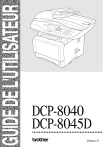
Lien public mis à jour
Le lien public vers votre chat a été mis à jour.
Caractéristiques clés
- Copie et impression rapides et de haute qualité
- Numérisation facile des documents
- Écran ACL intuitif pour une utilisation simple
- DCP-8045D: Fonction d'impression recto verso automatique
- Chargeur automatique de documents pour les copies multiples
- Sélection du bac à papier
- Fonction N en 1 pour copier plusieurs pages sur une seule
Questions fréquemment posées
Appuyez sur Menu, 1, 0. Sélectionnez French à l'aide des flèches haut et bas, puis appuyez sur Régler et Arrêt/Sortie.
Il est recommandé d'utiliser du papier ordinaire d'un grammage compris entre 9,07 et 10,88 kg (75 et 90 g/m2) conçu spécifiquement pour la copie sur papier ordinaire.
Vous pouvez appeler le service à la clientèle de Brother au 1-877-BROTHER (au Canada) ou consulter le Centre de solutions Brother en ligne.
Insérez les documents face vers le haut dans le chargeur automatique de documents, ajustez les guide-papier et appuyez sur Marche. Utilisez les touches numériques pour entrer le nombre de copies souhaitées.